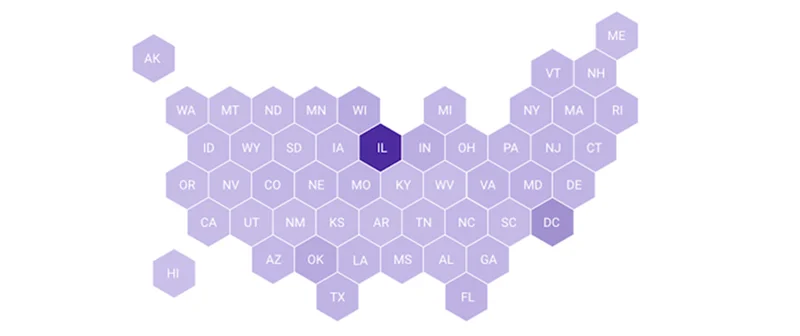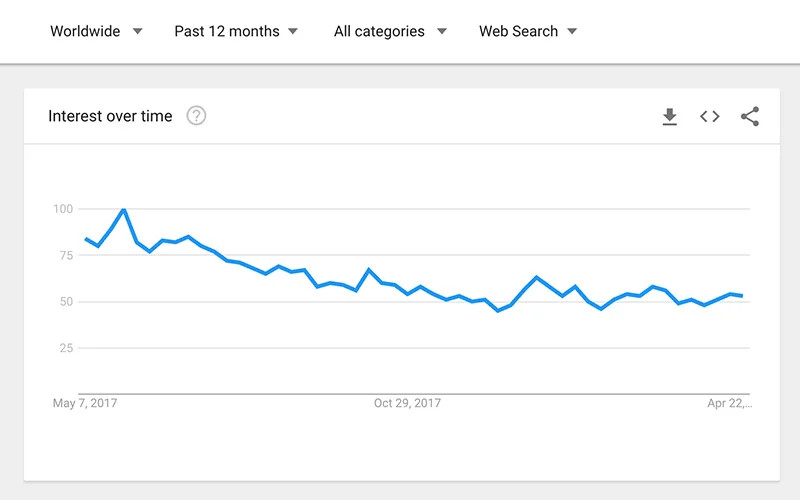Google Scholar : accédez à des documents juridiques et académiques.
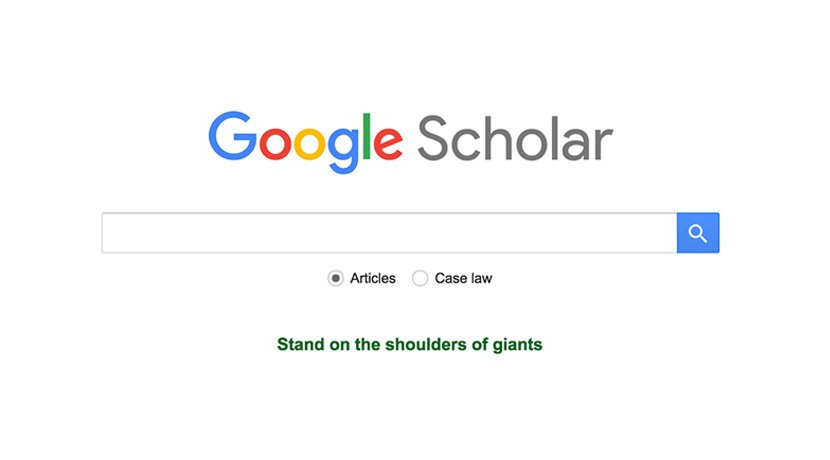
Trouvez rapidement des faits avérés et des opinions d’experts.
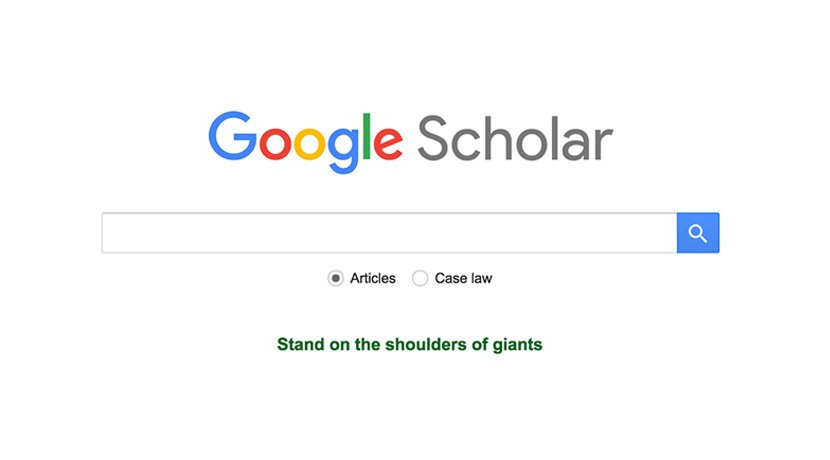
Une source de sources.
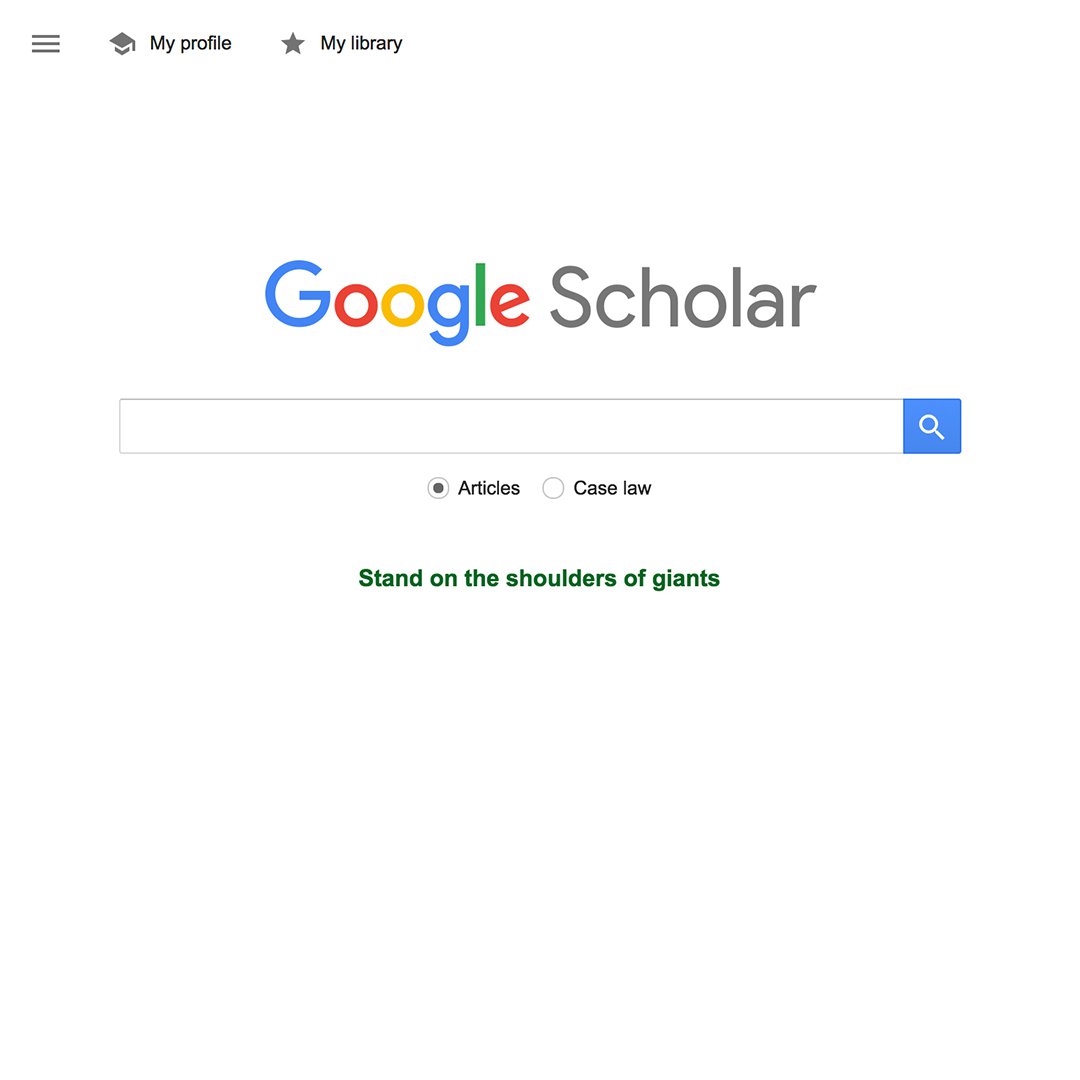
Google Scholar est un outil de recherche qui vous permet de trouver et d’explorer un large éventail de publications universitaires. Il s’agit d’articles, de thèses, de livres, de résumés et d’arrêts de la cour provenant d’éditions universitaires, de sociétés professionnelles, de recueils en ligne, d’universités et de sites Web.
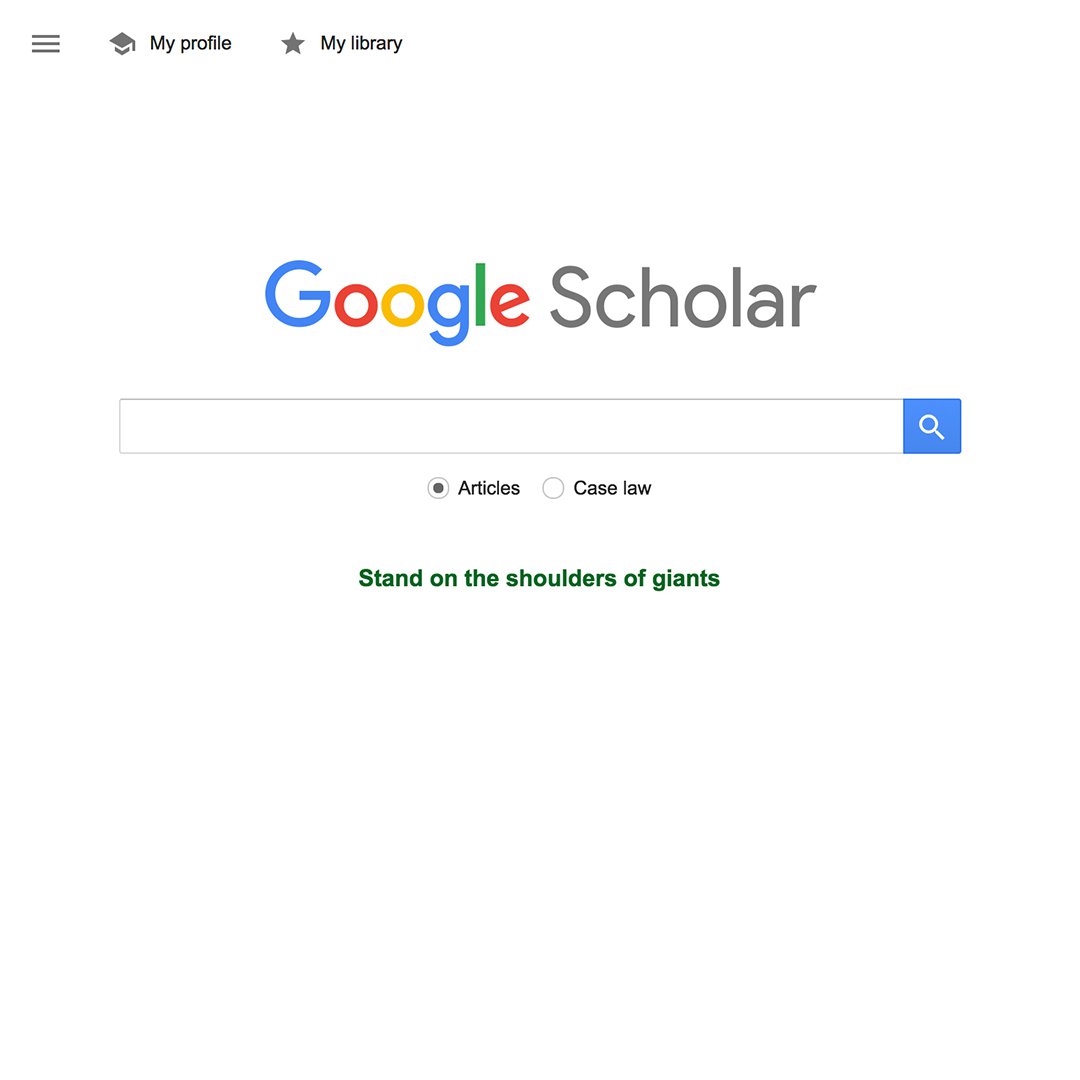
Trouver les ressources pour soutenir votre article.
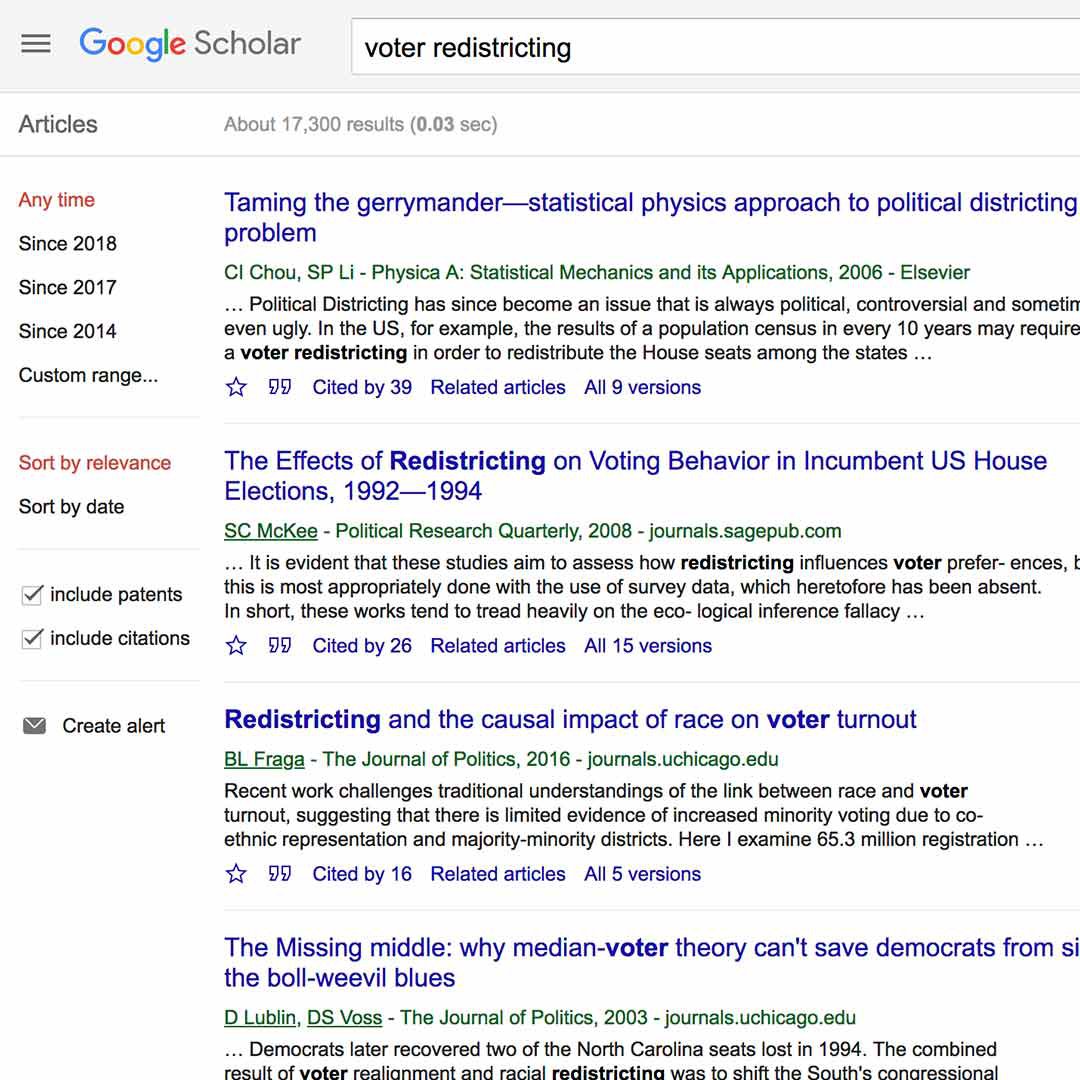
Disons que vous rédigez un article à propos de la redistribution des électeurs. Allez à l’adresse scholar.google.com et cherchez « redistribution des électeurs » ou « redistribution ». Vos résultats incluront les journaux, opinions et études pertinents d’enseignants, d’avocats et d’auteurs du monde entier.
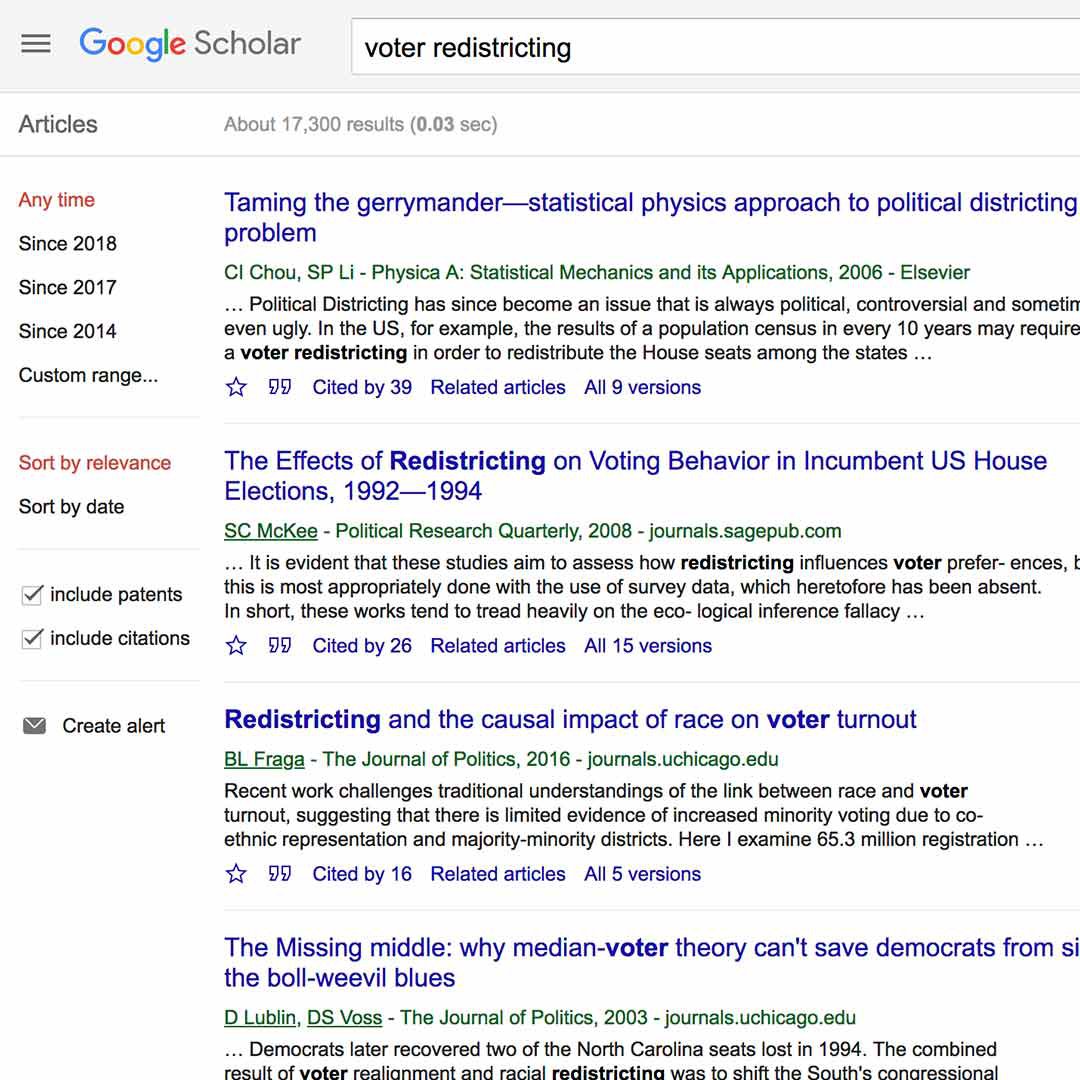
Raffiner vos résultats sur la page d’accueil.
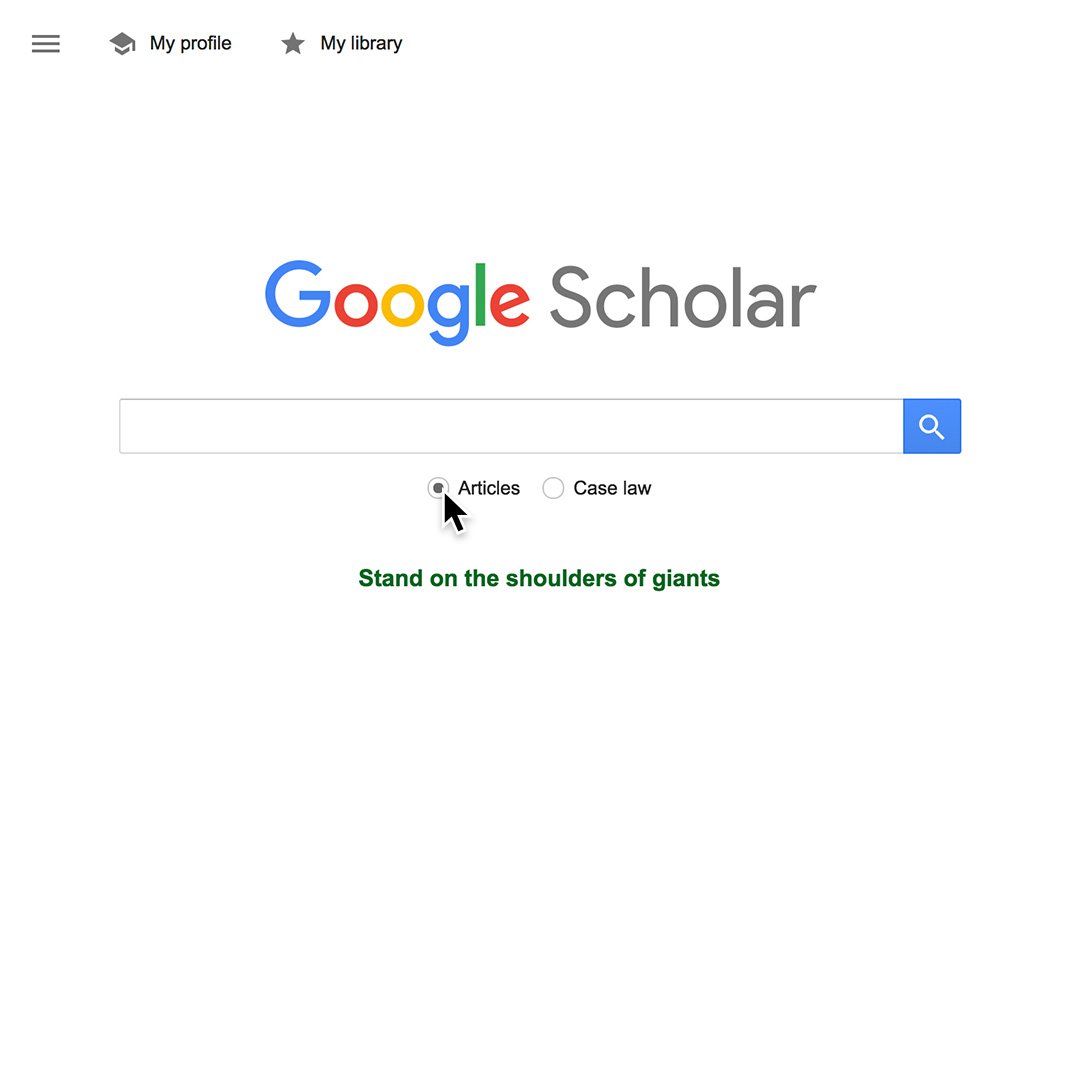
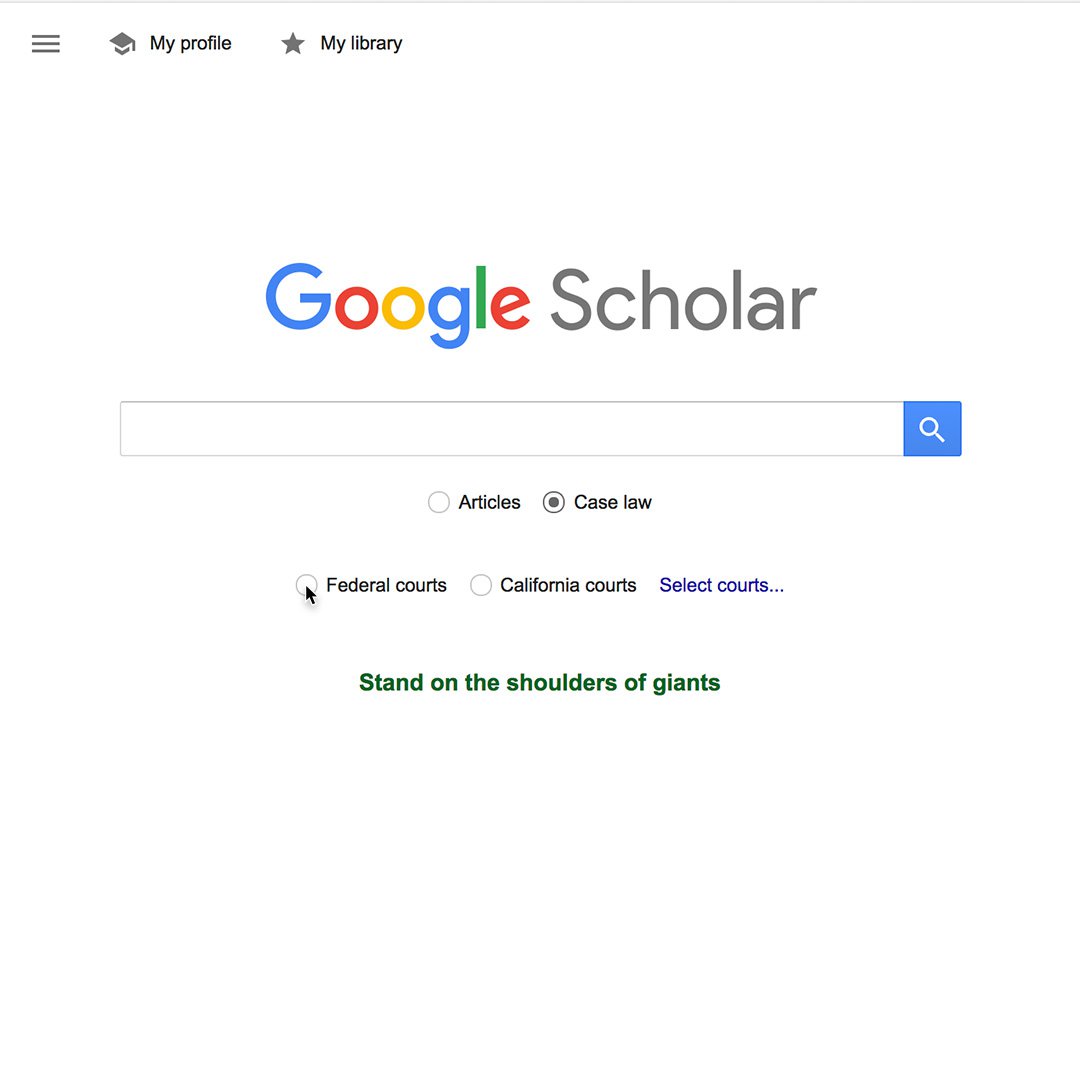
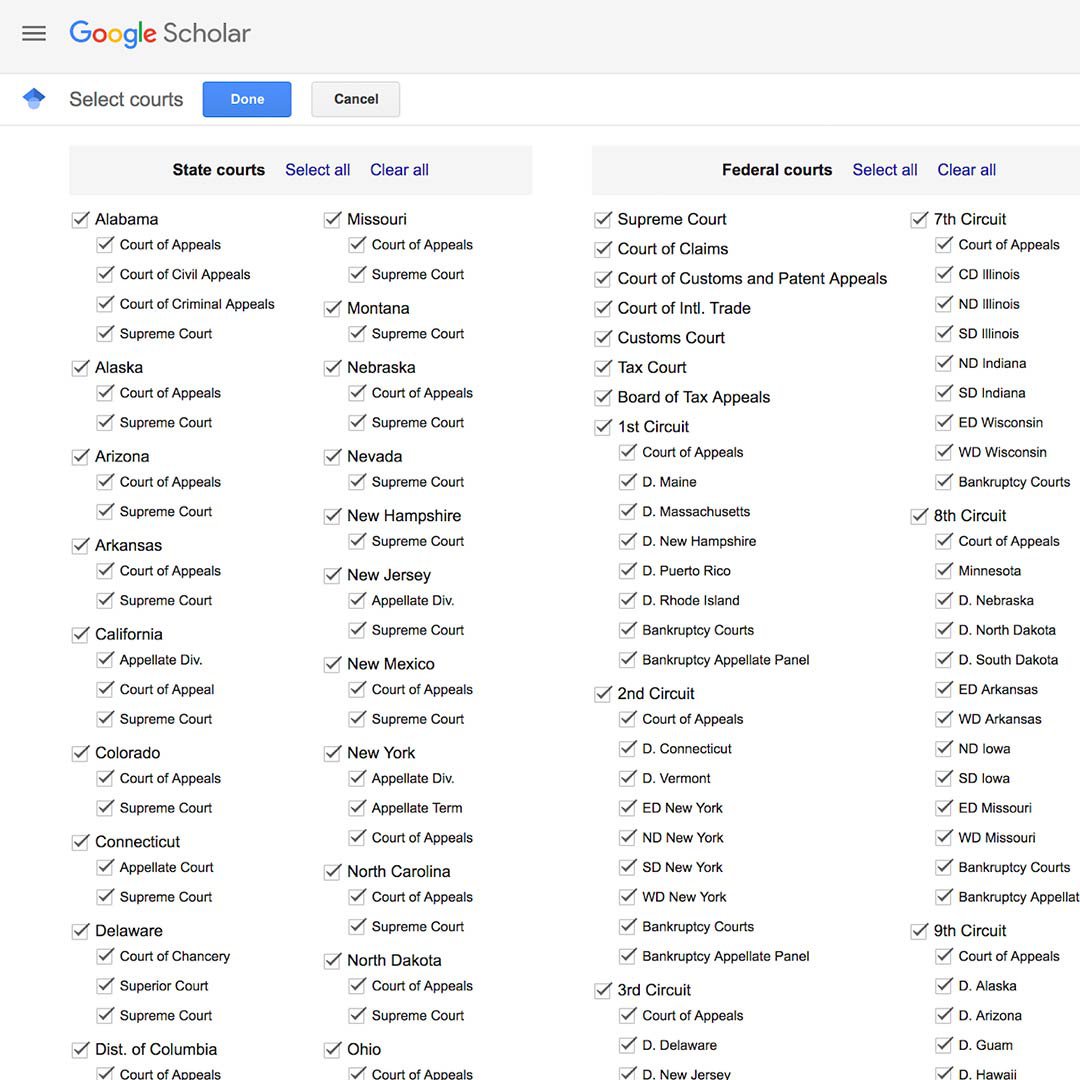
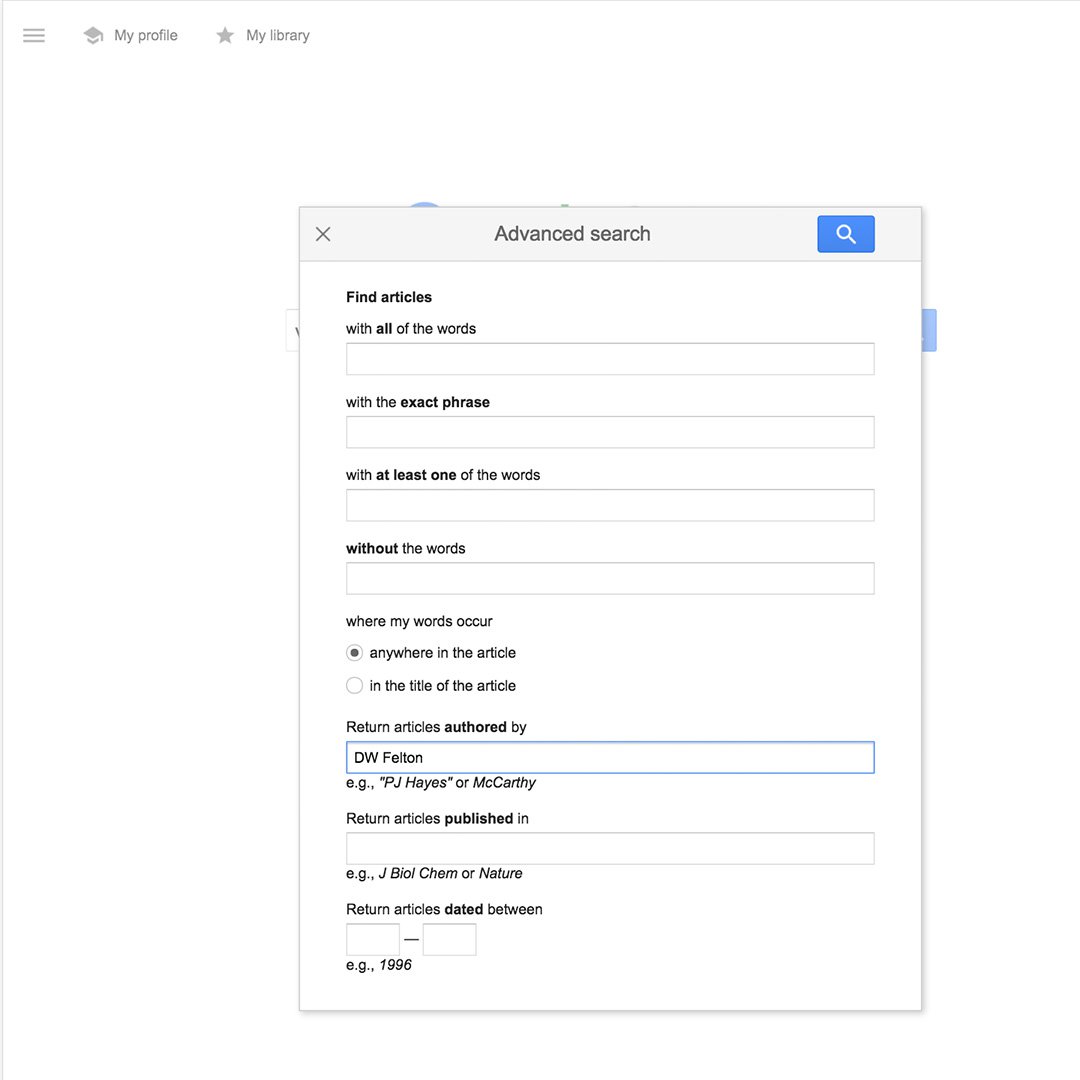
Il existe plusieurs façons de préciser vos résultats afin de trouver des renseignements utiles.
Pour commencer, choisissez Articles et Jurisprudence (pour les États-Unis).
Vous pouvez raffiner votre recherche davantage en choisissant les cours fédérales ou locales.
Pour accéder à une liste des cours des États-Unis, cliquez sur Sélectionner cours.
Si vous sélectionnez Recherche avancée dans le menu, une fenêtre apparaîtra pour vous permettre de raffiner vos résultats en utilisant des mots, des auteurs ou des dates spécifiques.
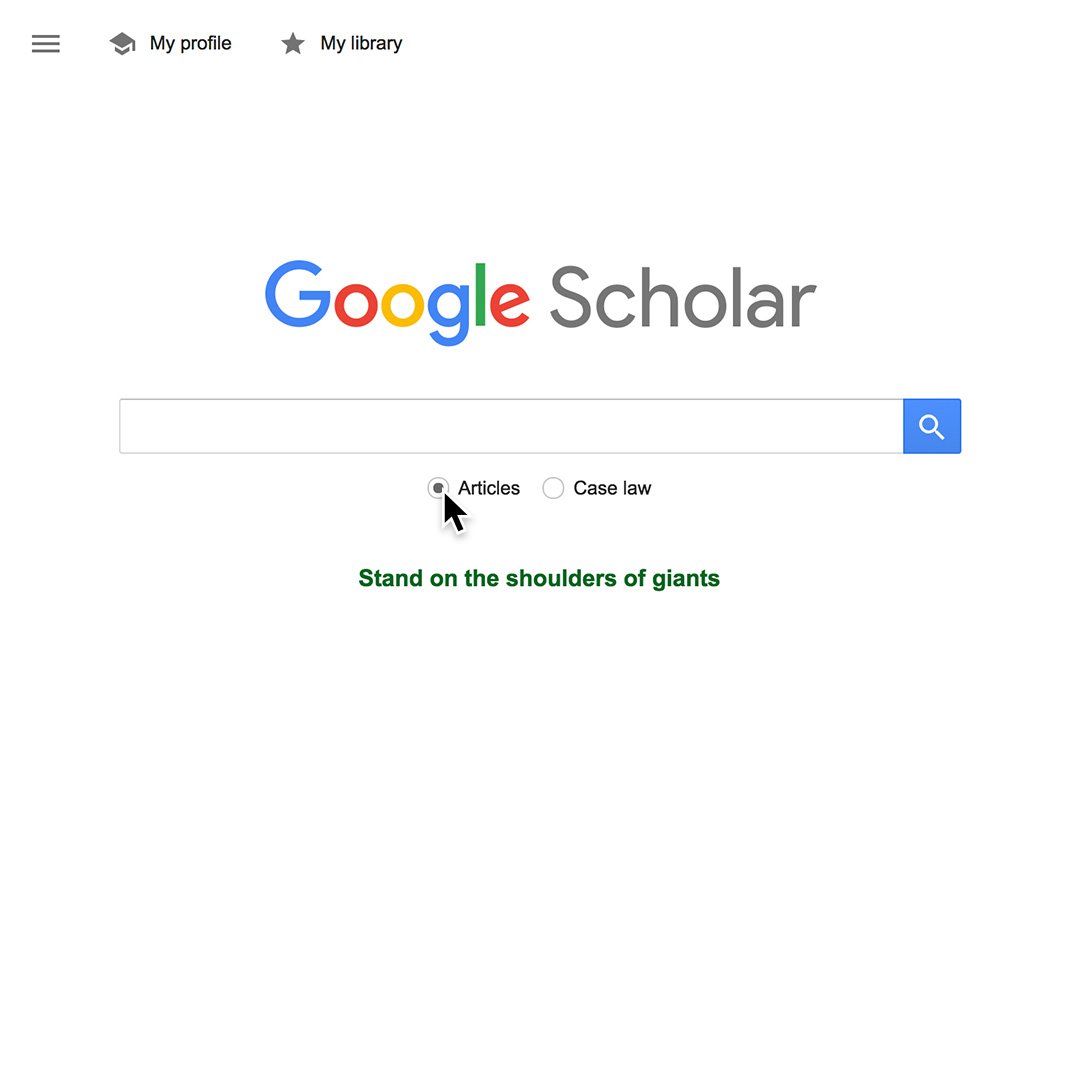
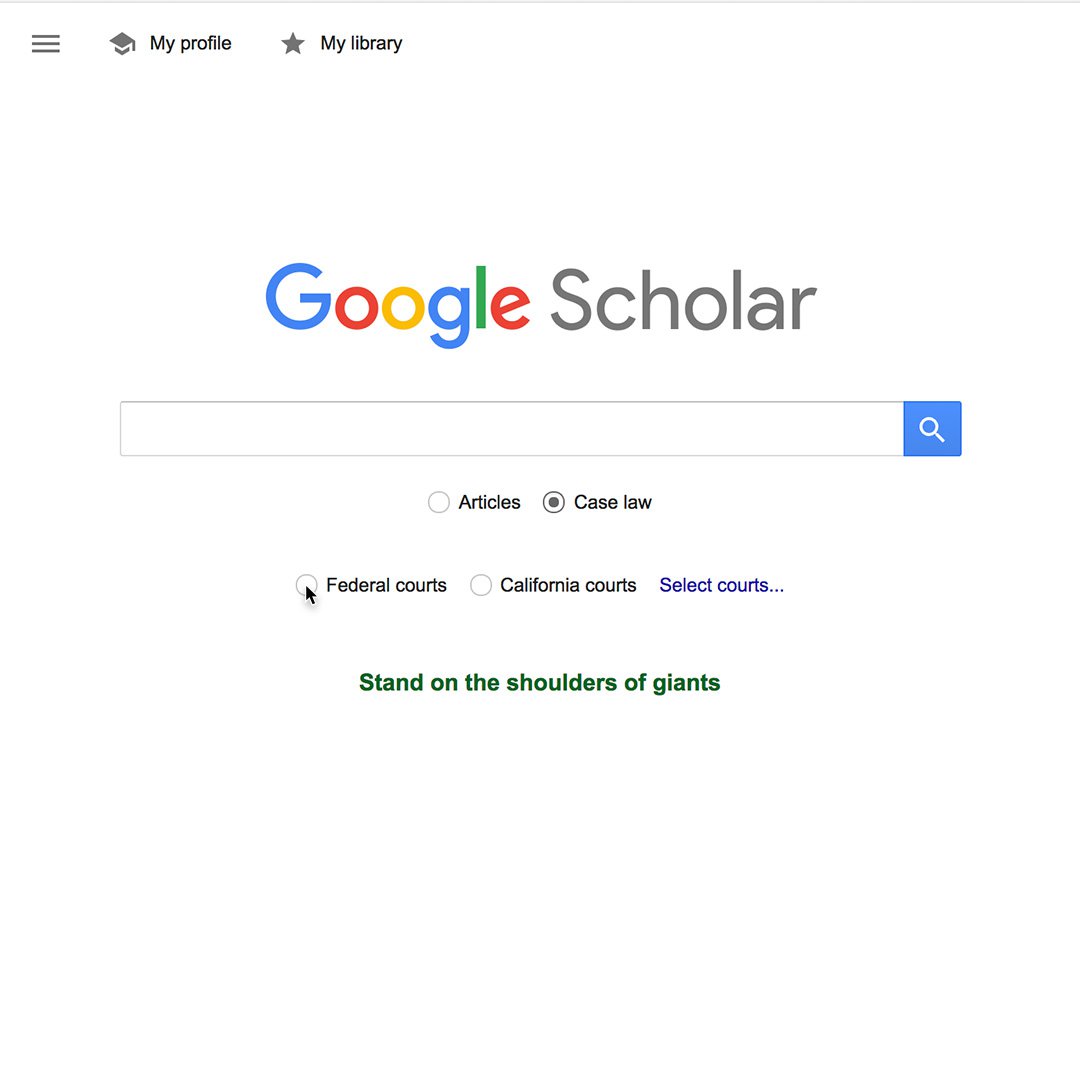
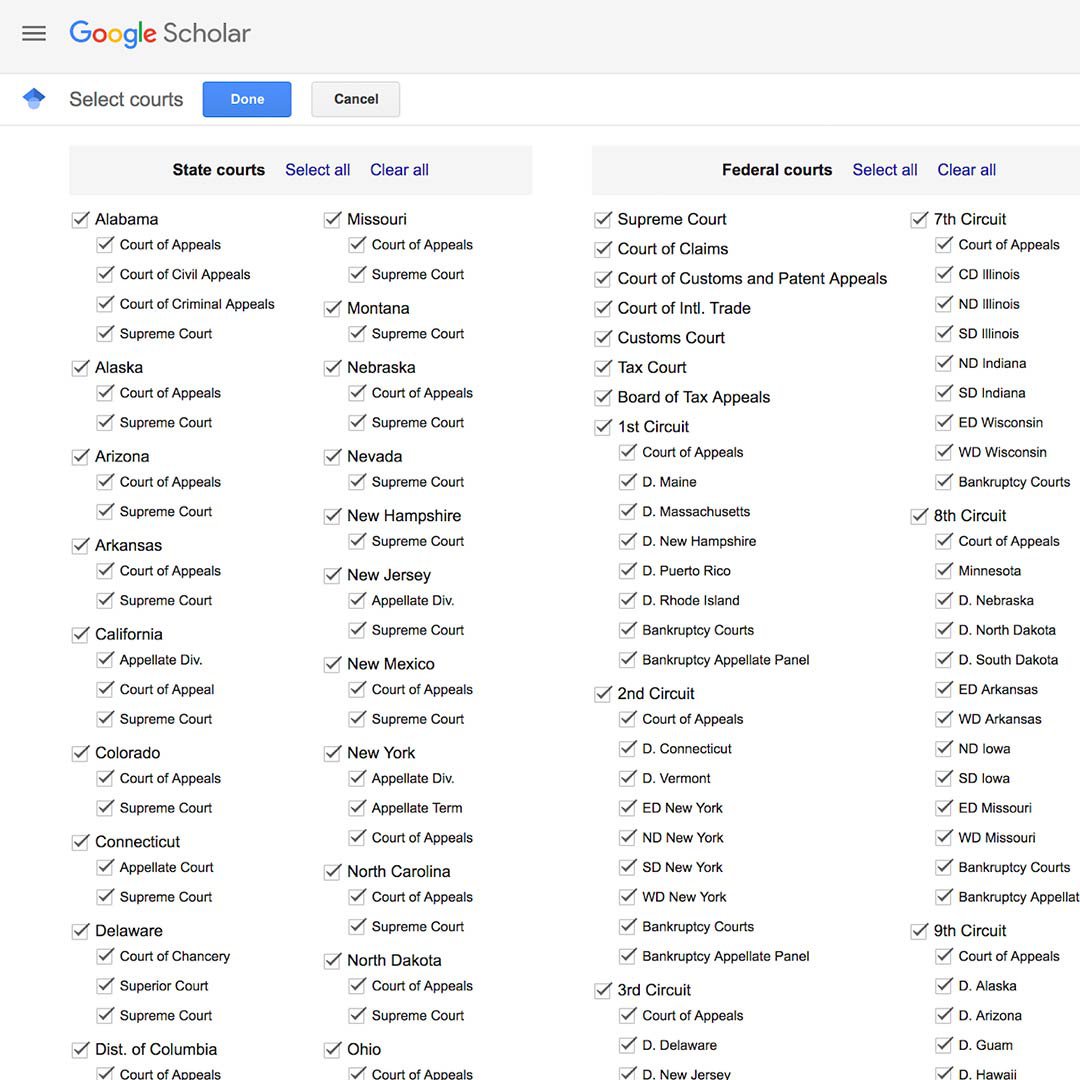
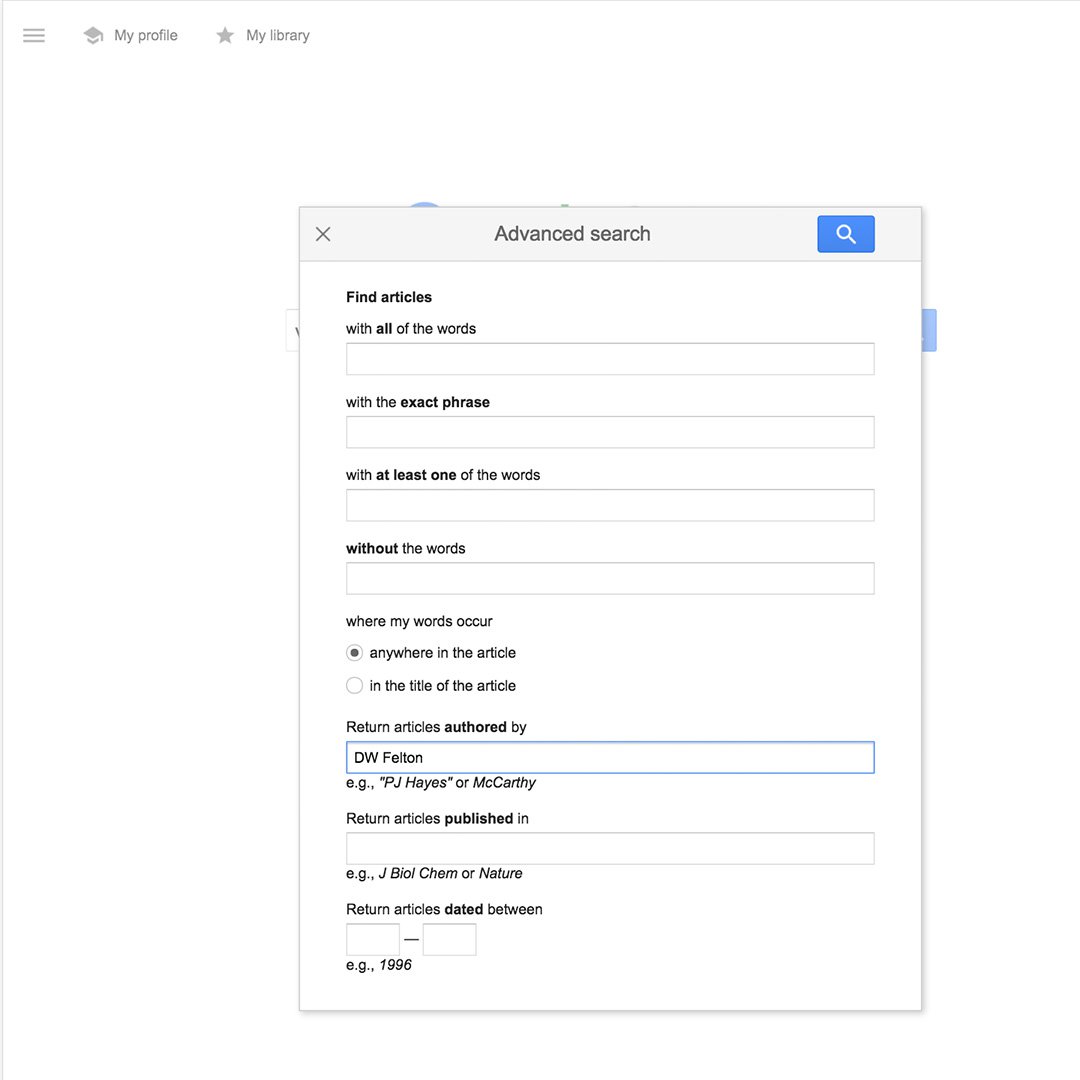
Raffiner vos résultats sur la page de résultats.
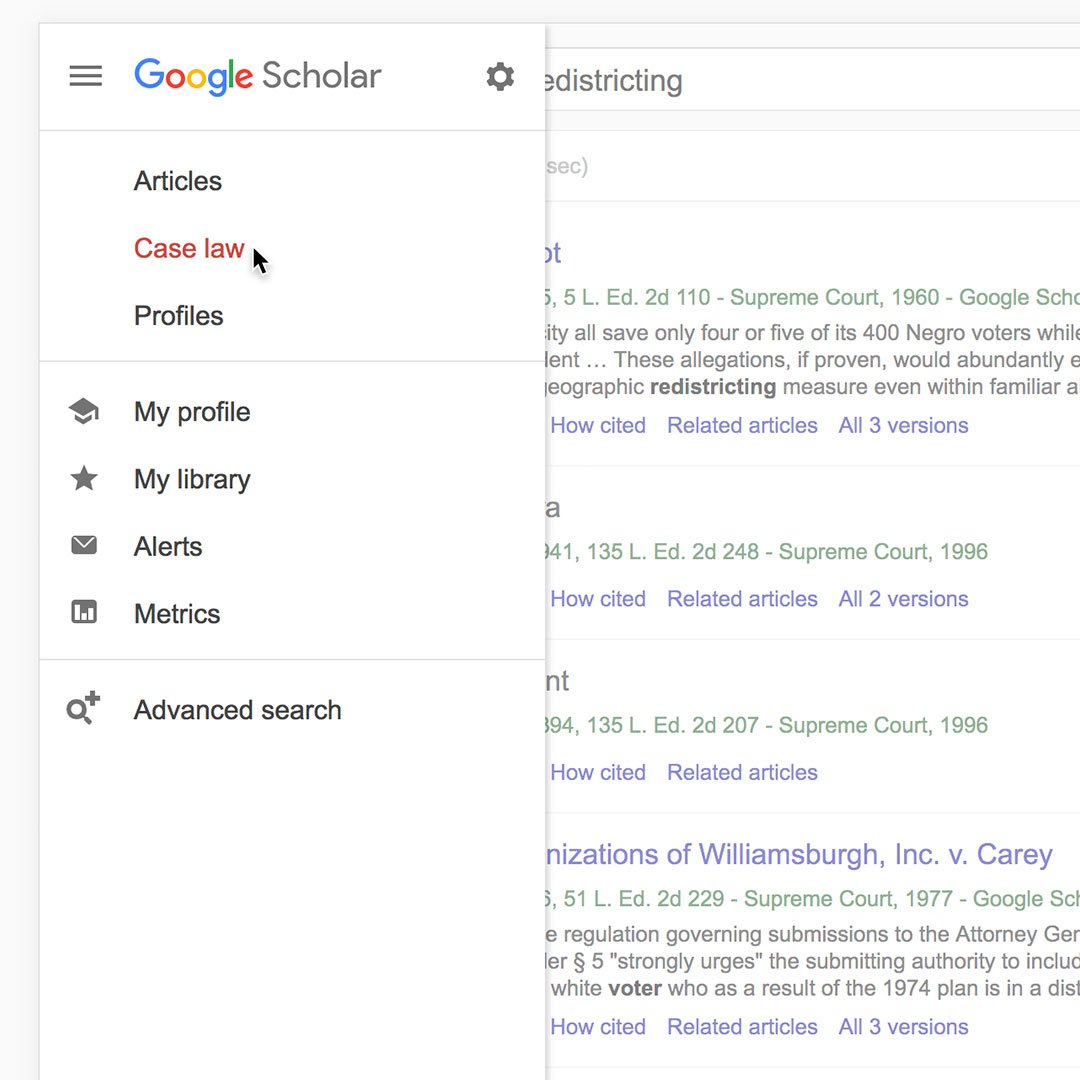
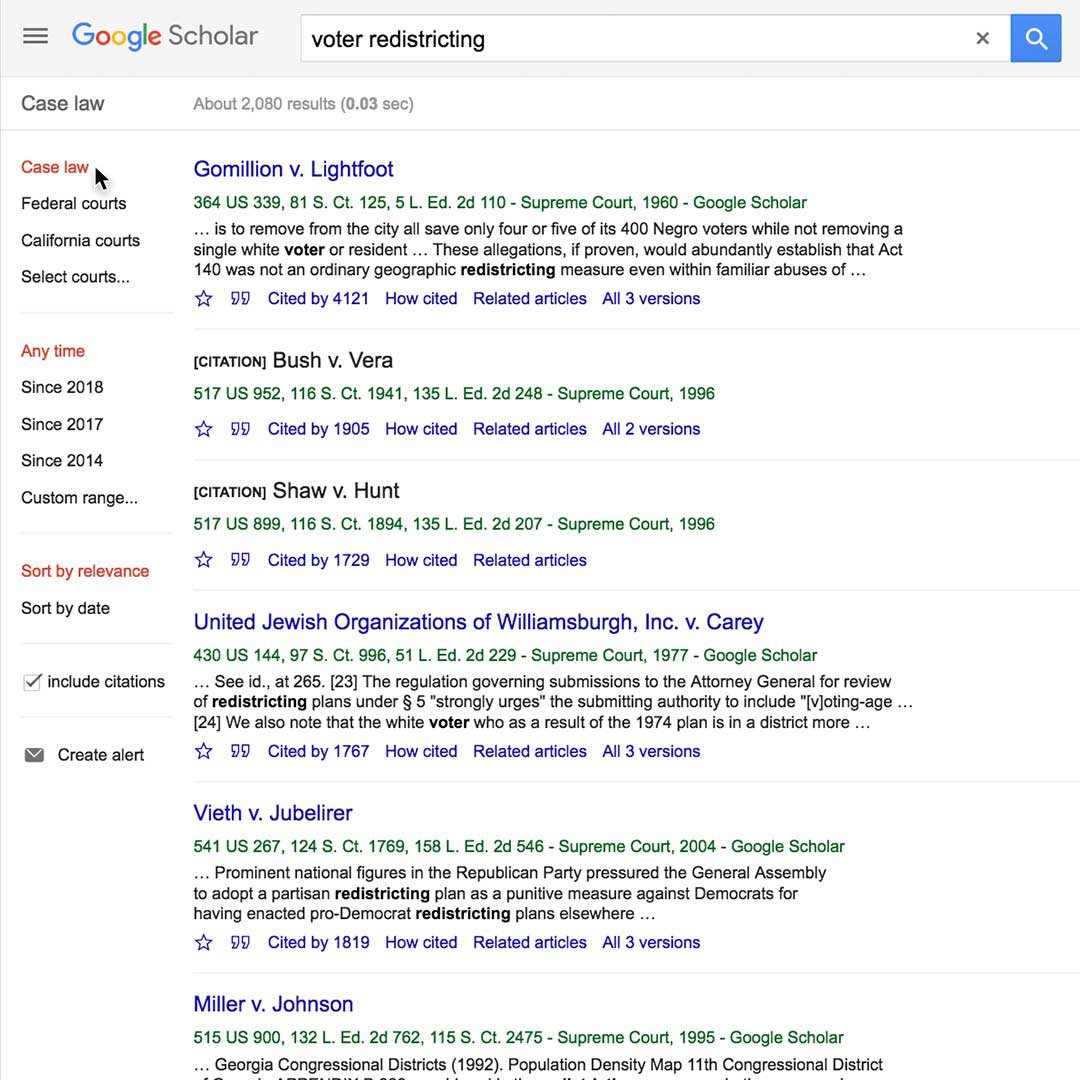
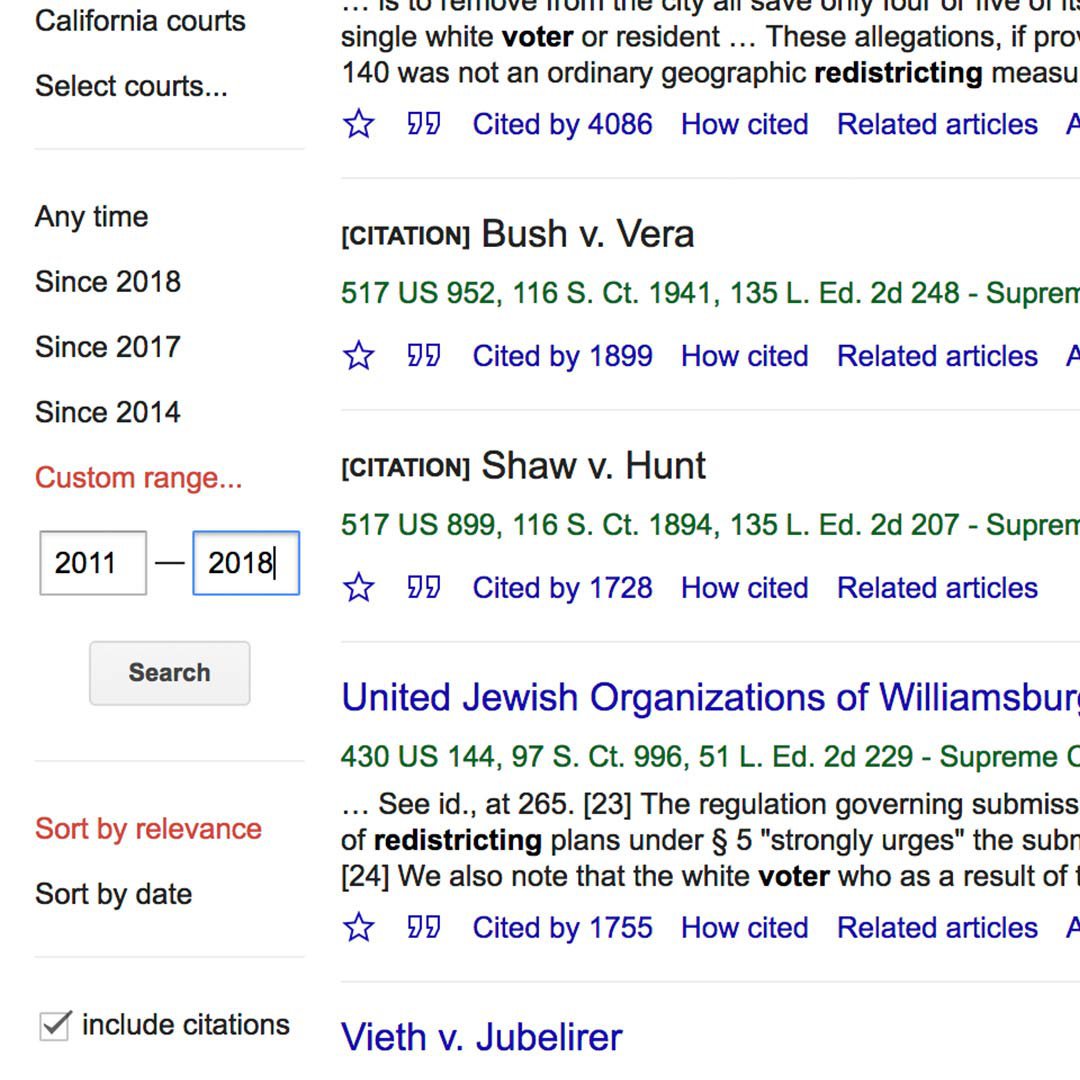
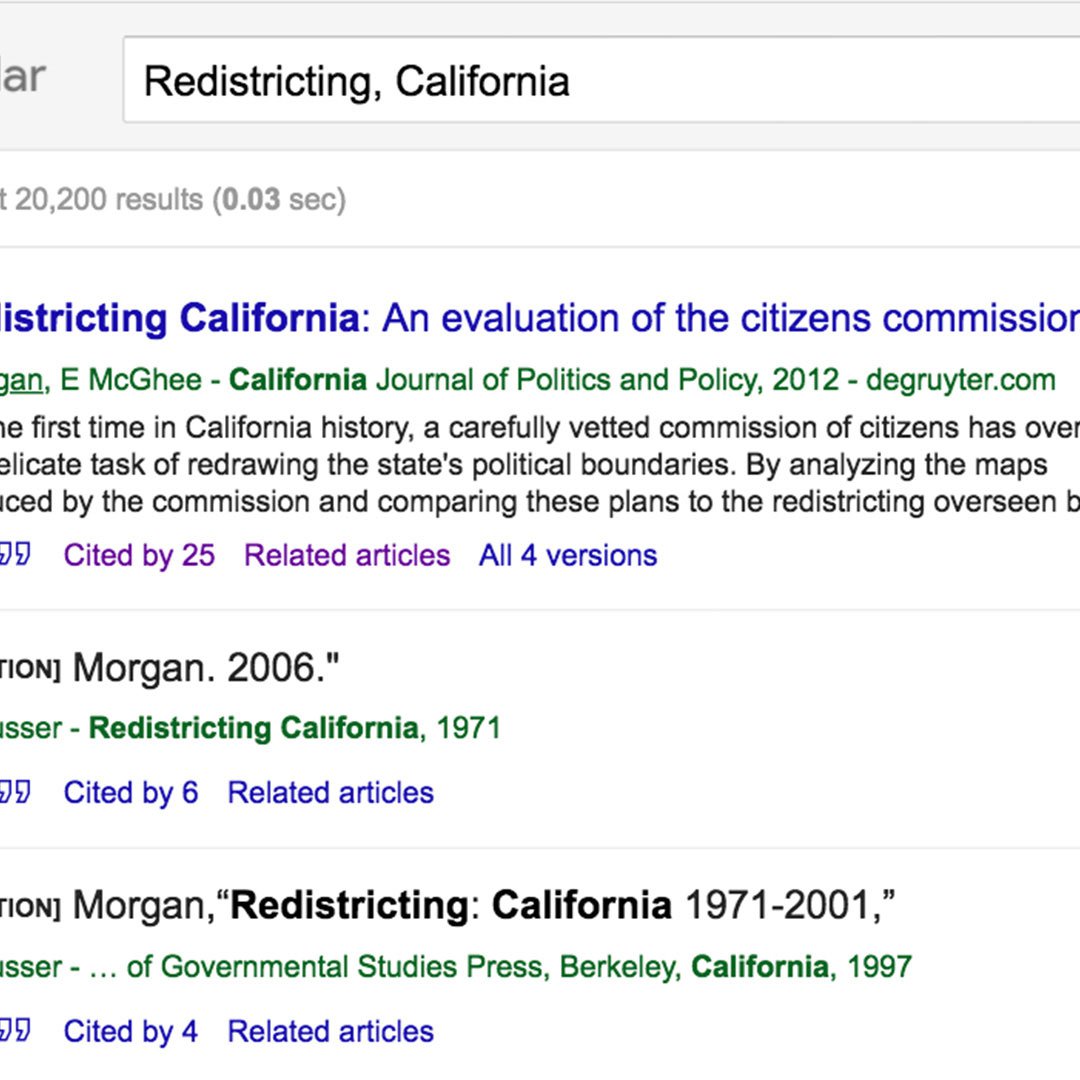
La page de résultats propose également plusieurs manière de raffiner vos résultats.
Dans la colonne de gauche, cliquez sur le menu déroulant pour choisir entre Articles et Jurisprudence.
Pour l’option Jurisprudence, vous pouvez préciser si vous souhaitez obtenir des documents de cour fédérale ou locale.
Vous pouvez trier vos résultats par date.
Pour raffiner vos résultats par lieu, essayez de chercher votre terme avec la zone qui vous intéresse, (Redistribution, Californie, par exemple).
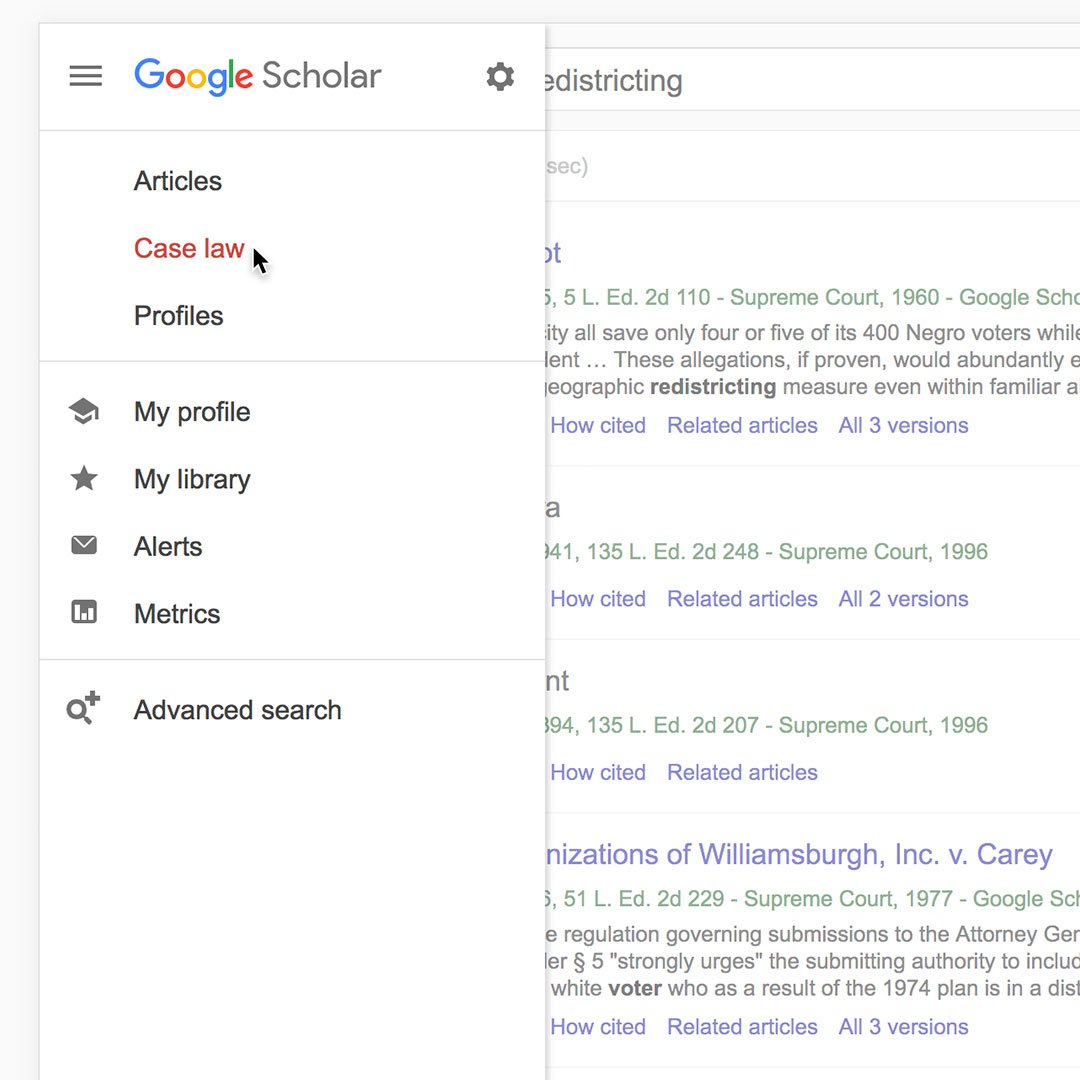
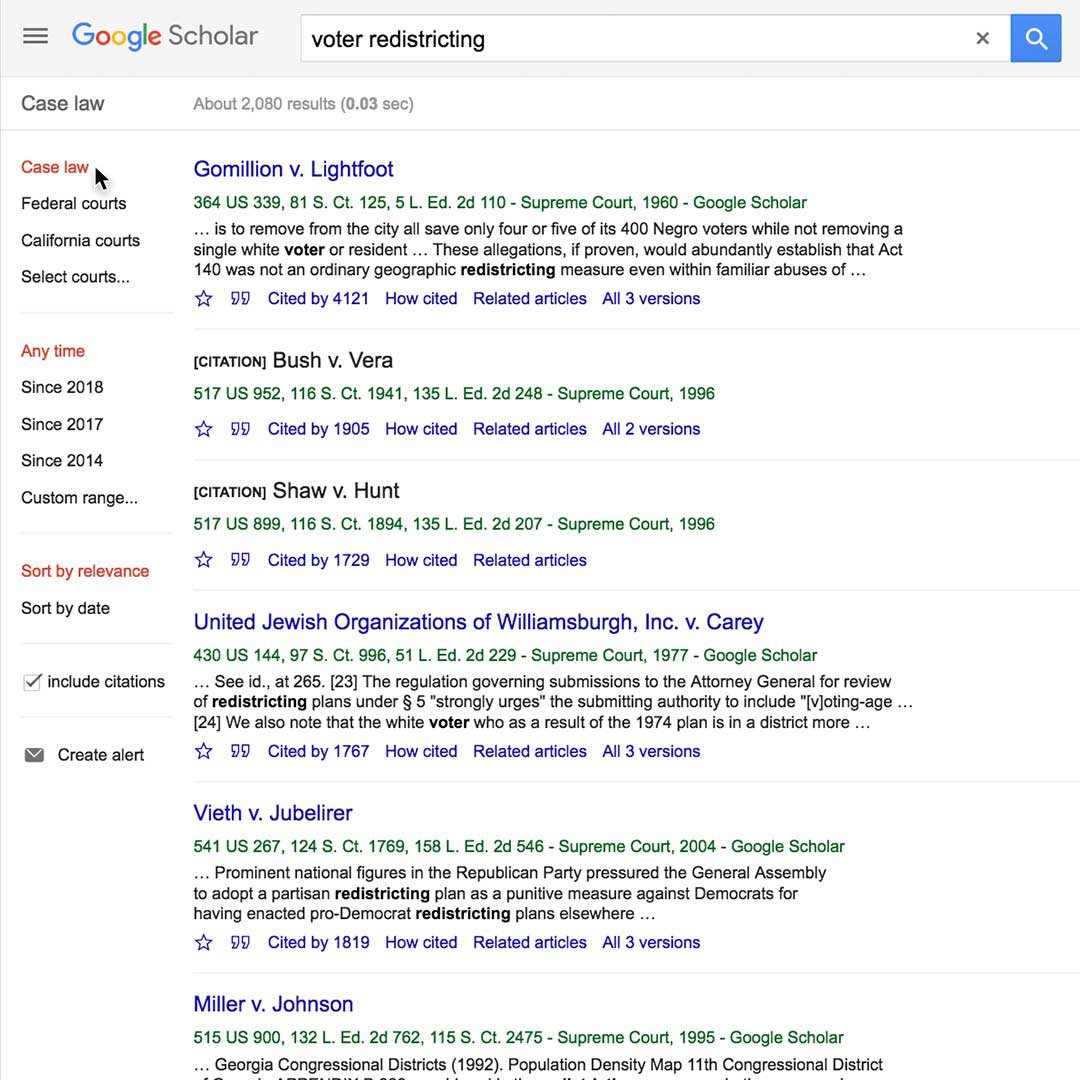
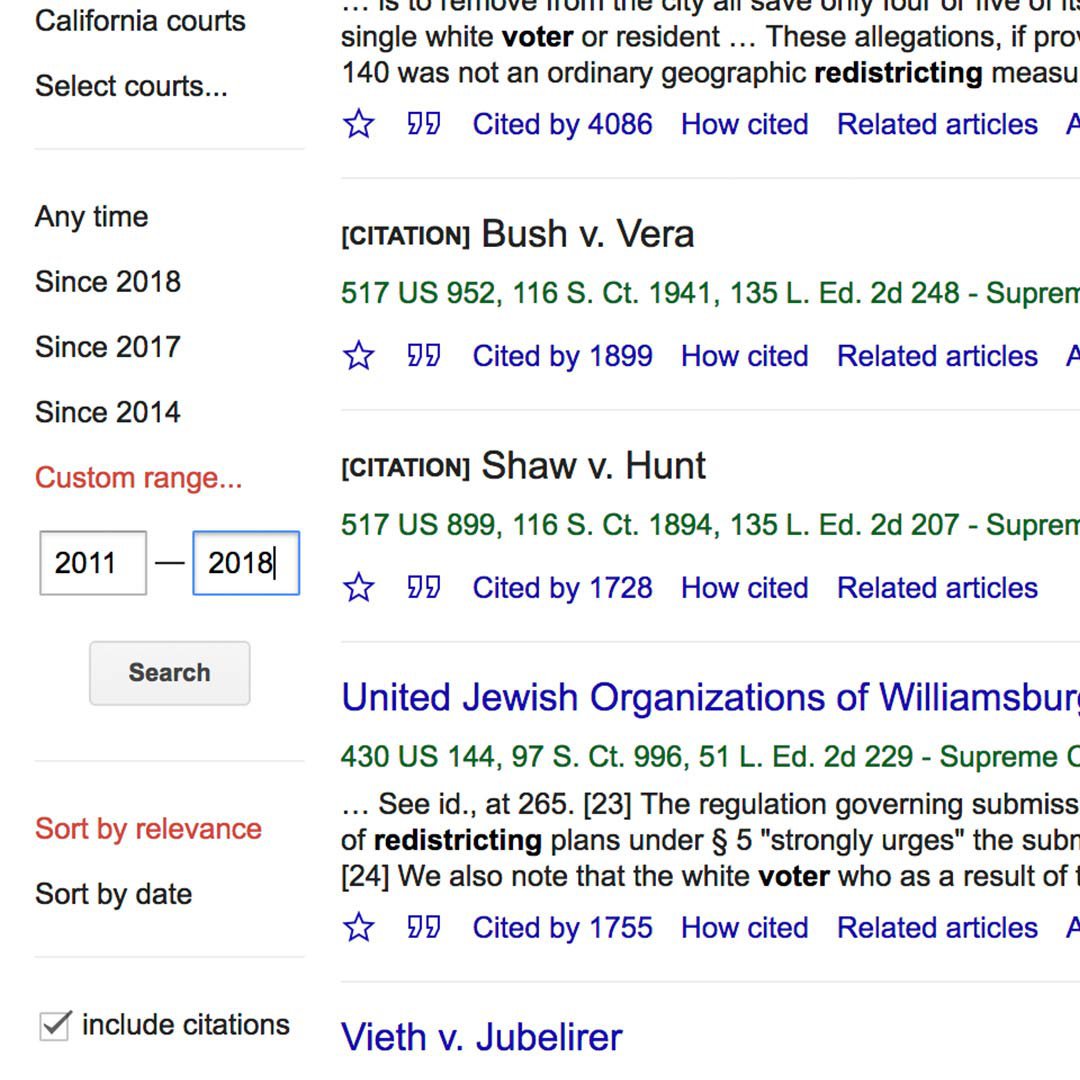
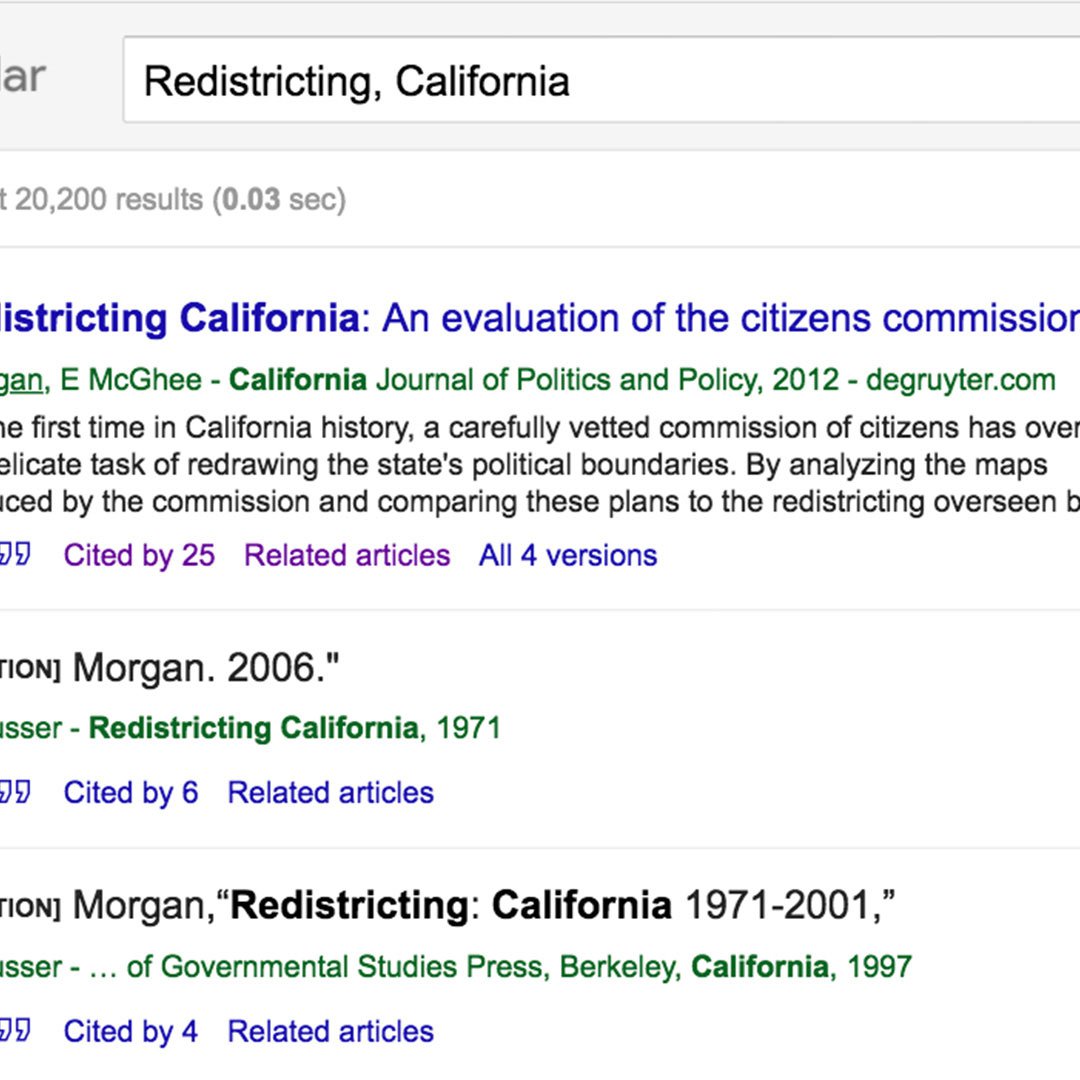
Trouver plus d’information.
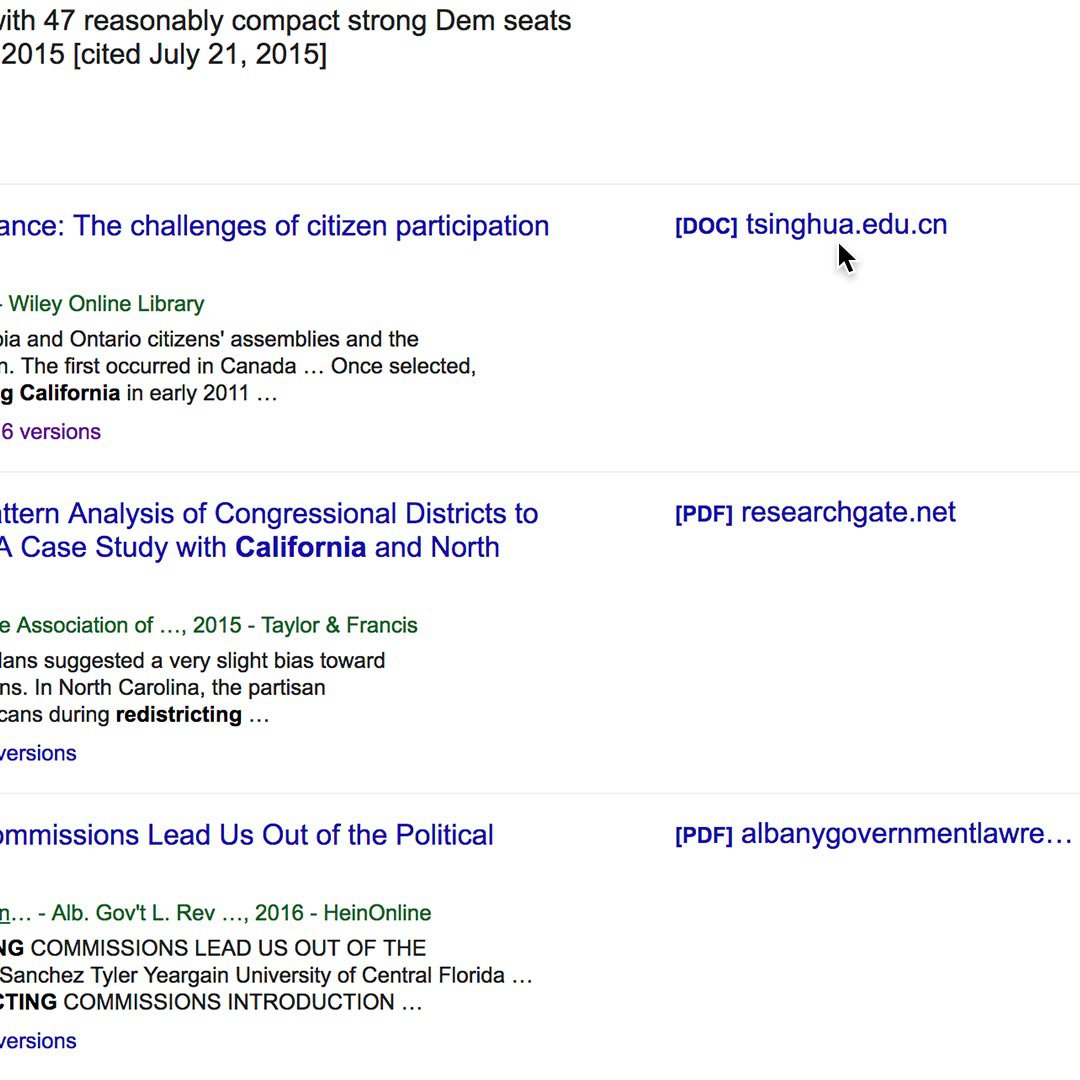
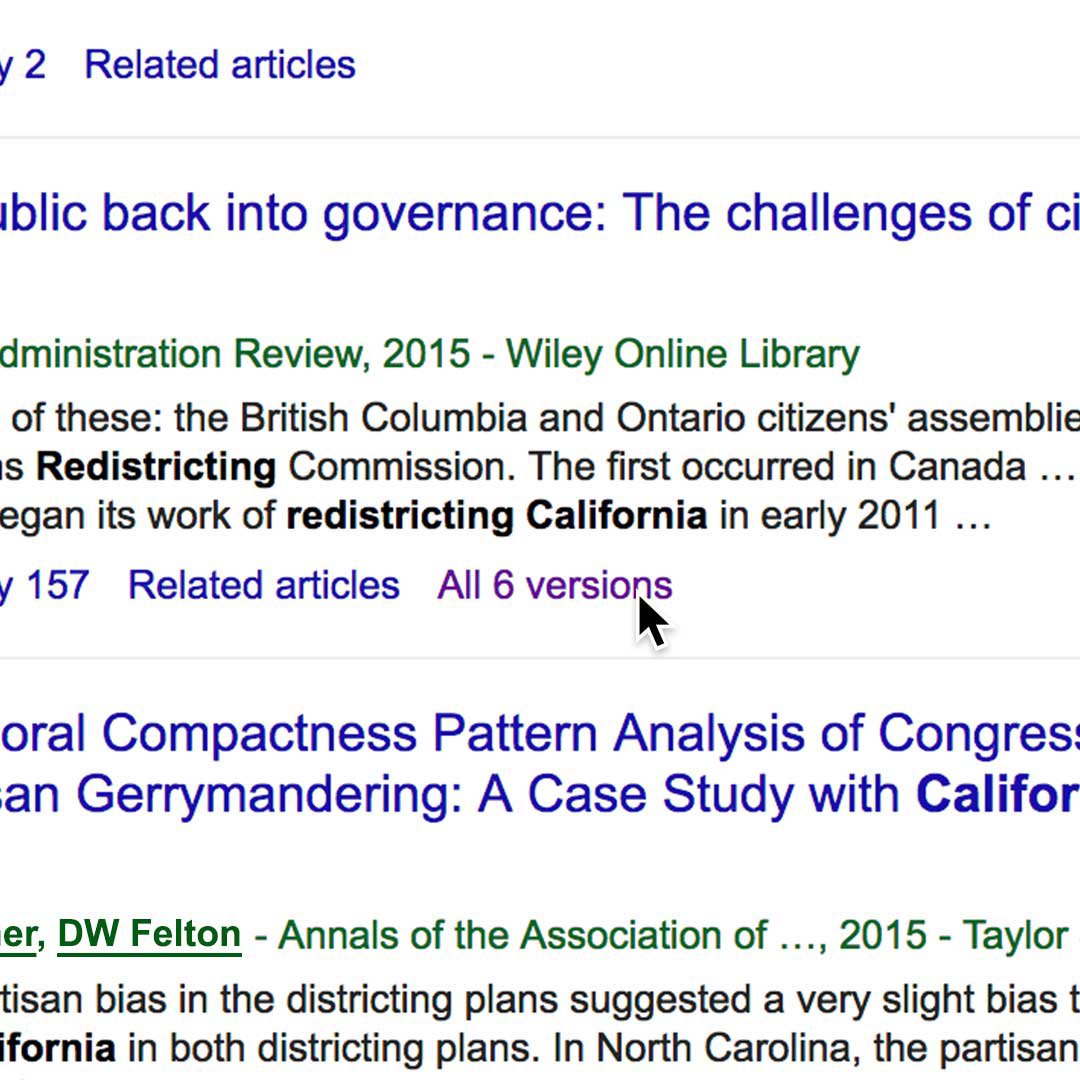

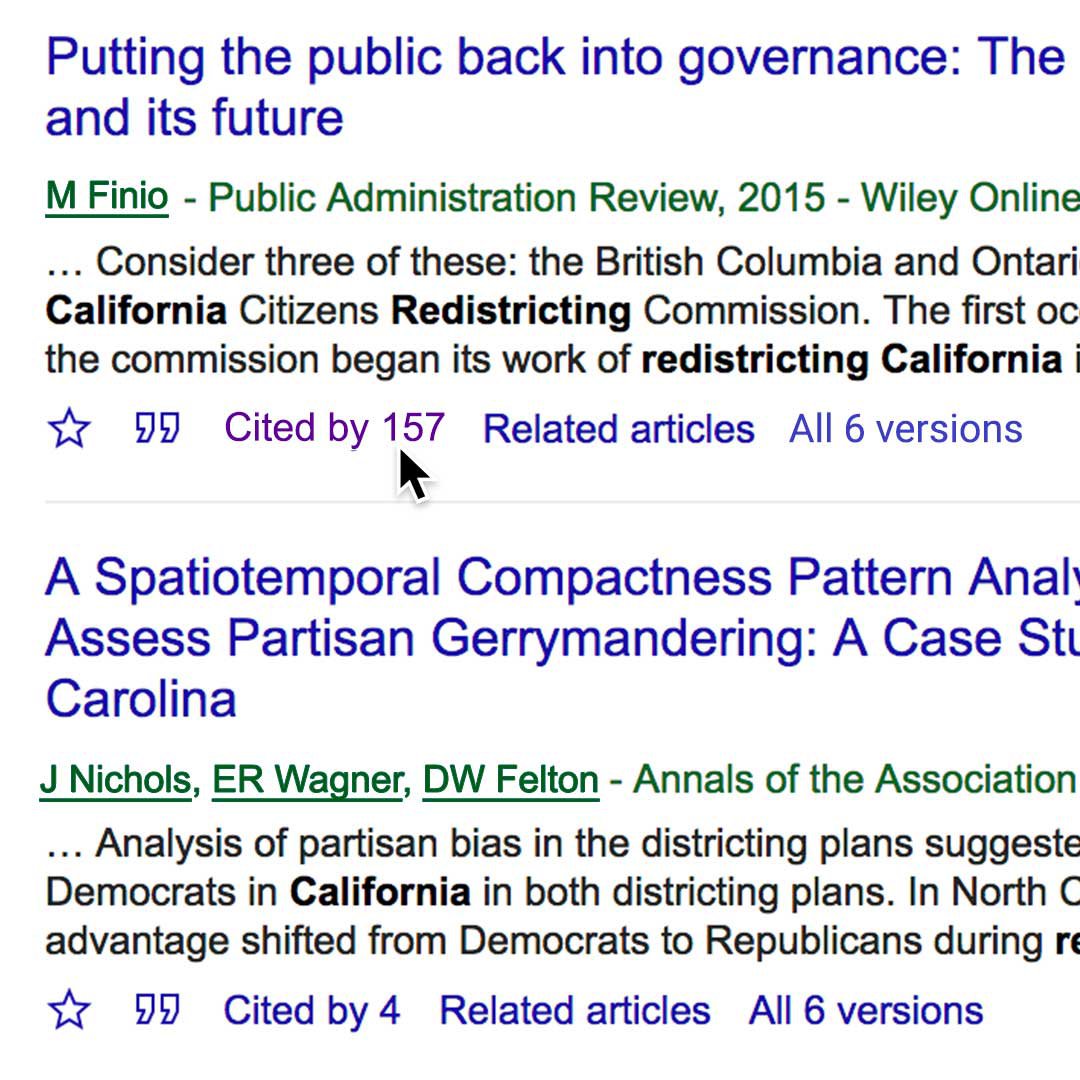
La lecture intégrale d’un article nécessite parfois un abonnement, mais de nombreux articles sont disponibles sous forme de résumé. Il y a plusieurs moyens de les chercher :
Cliquez sur le lien de bibliothèque à droite de la liste.
Sous le résultat, cliquez sur Versions ou Autres.
Pour explorer davantage de résultats, cliquez sur Autres articles.
Vous pouvez aussi cliquer sur Cité par pour voir plus de renseignements.
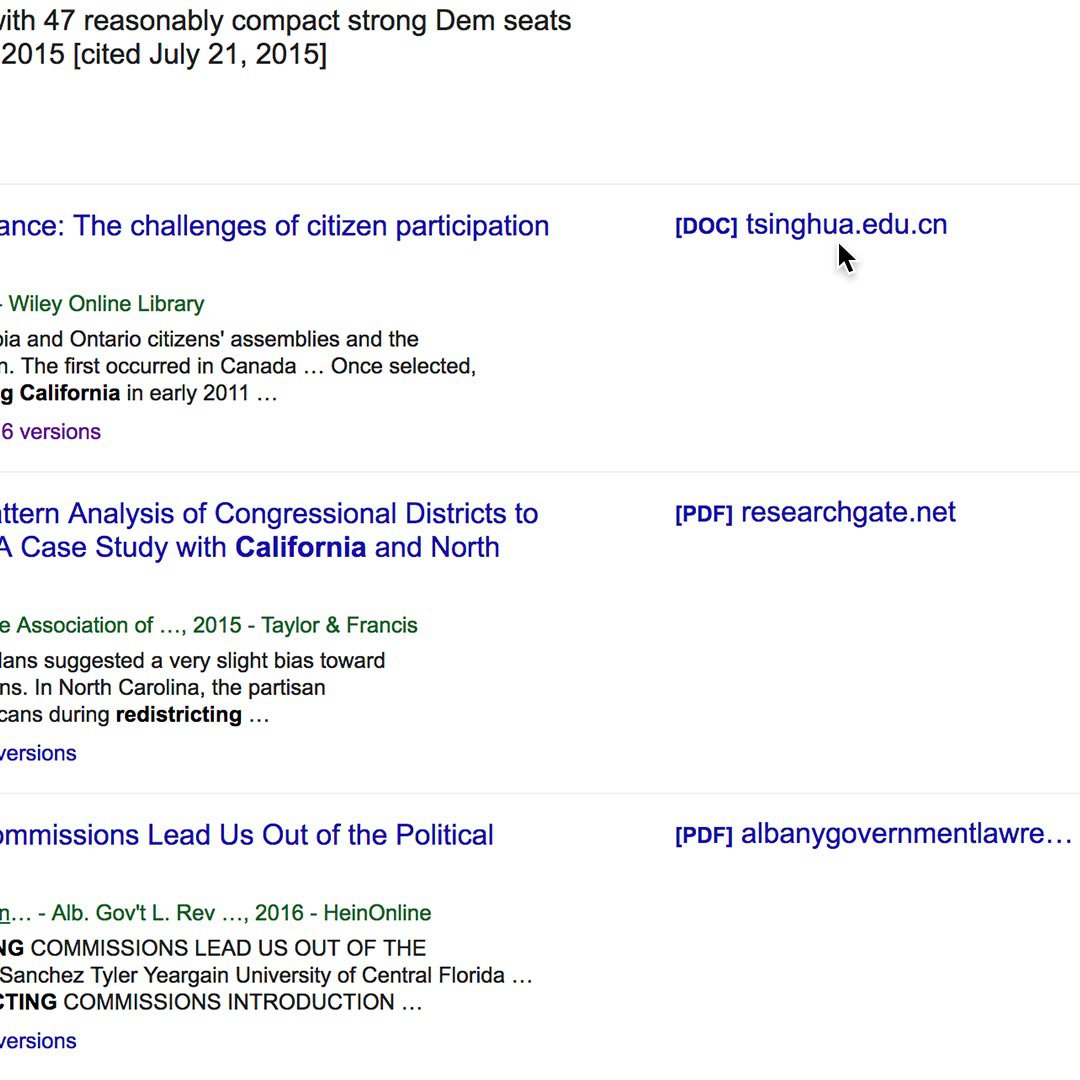
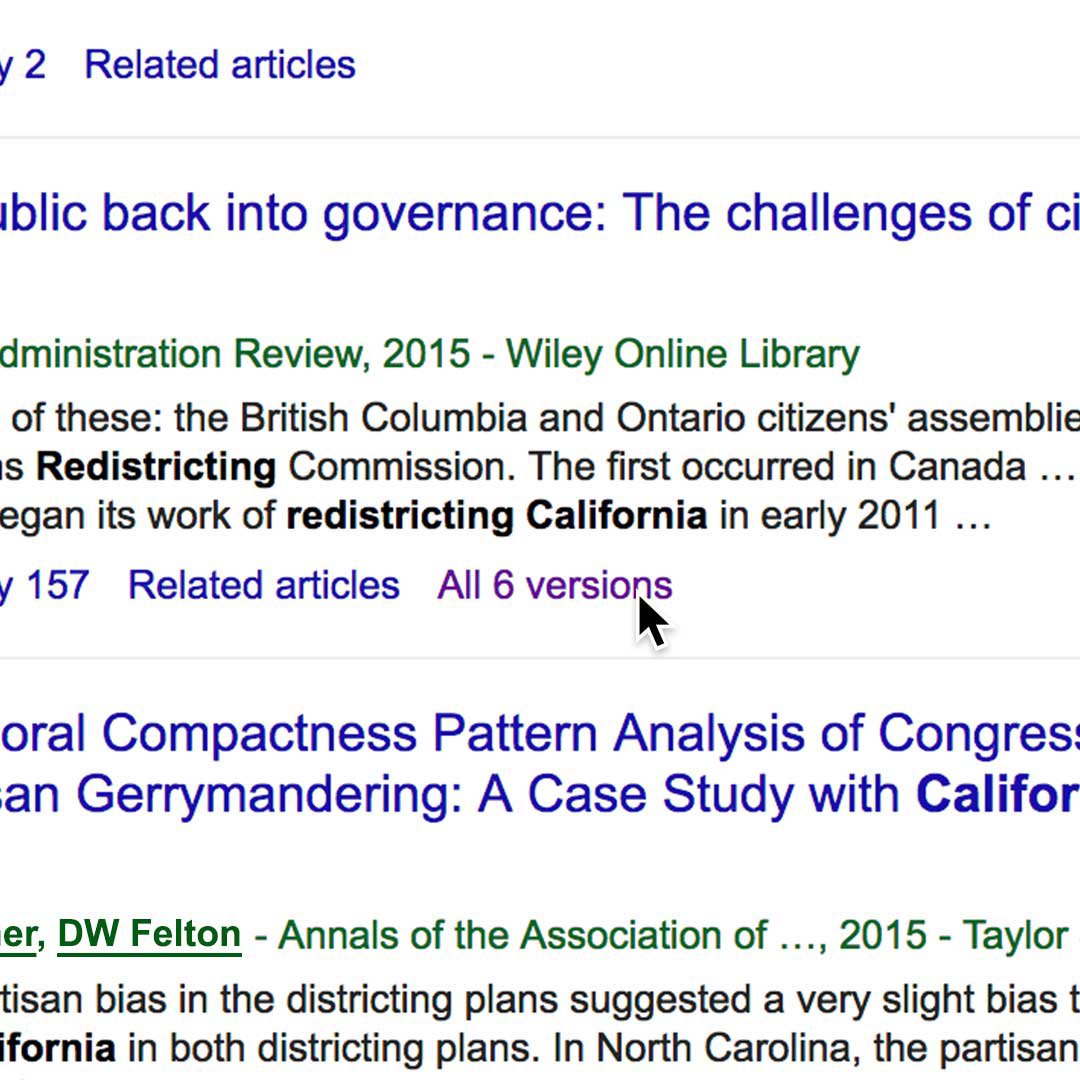

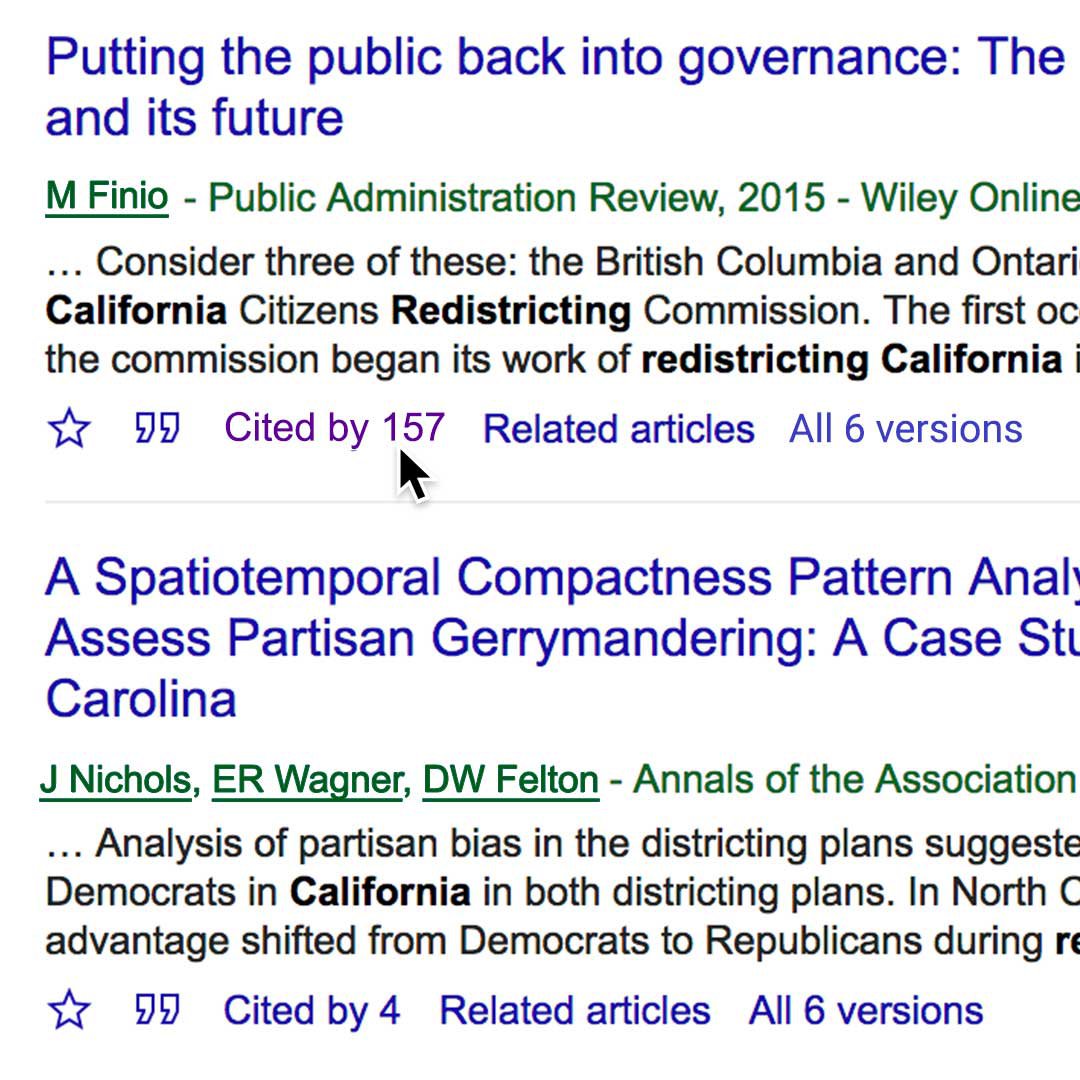
Trouver sources pour étayer votre article.
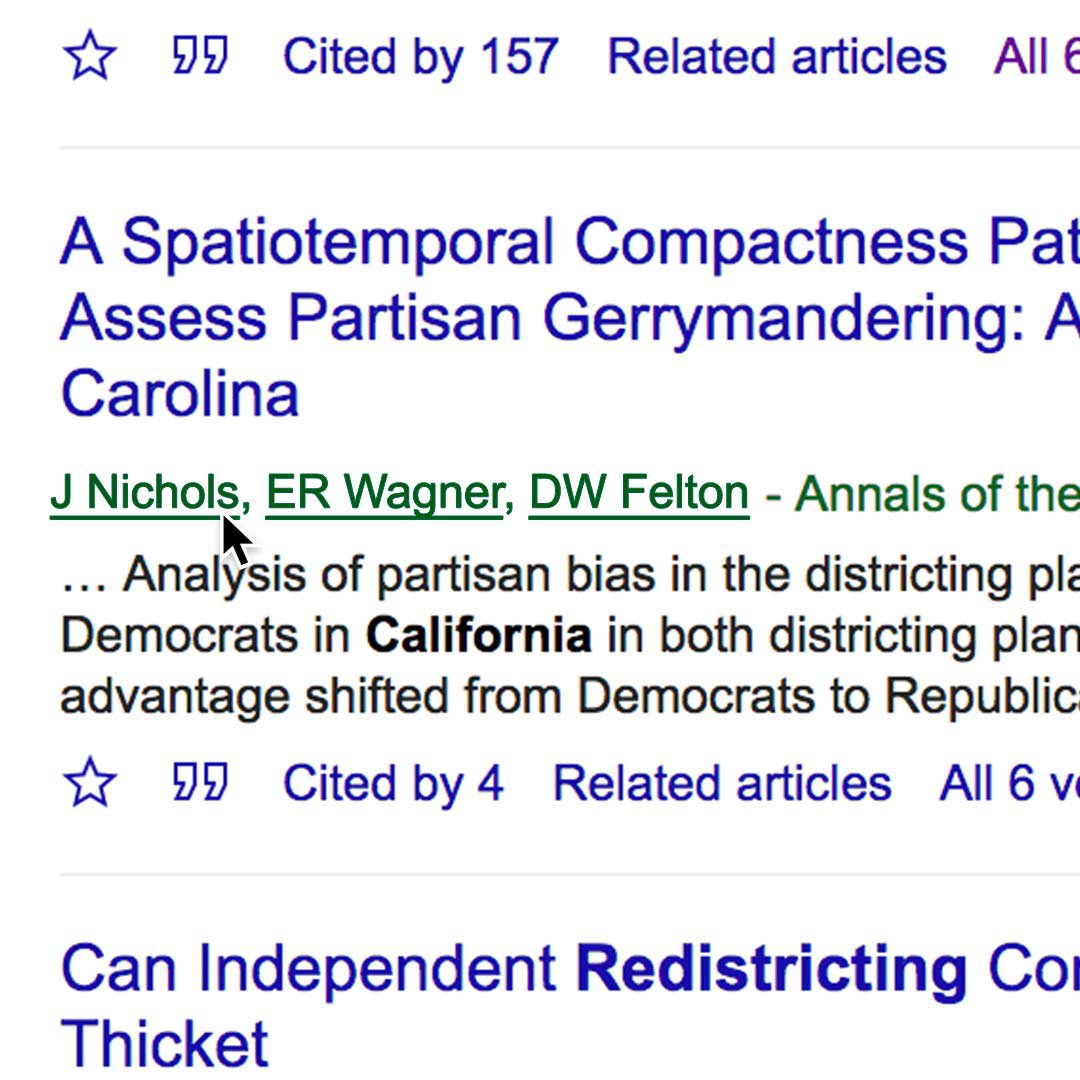
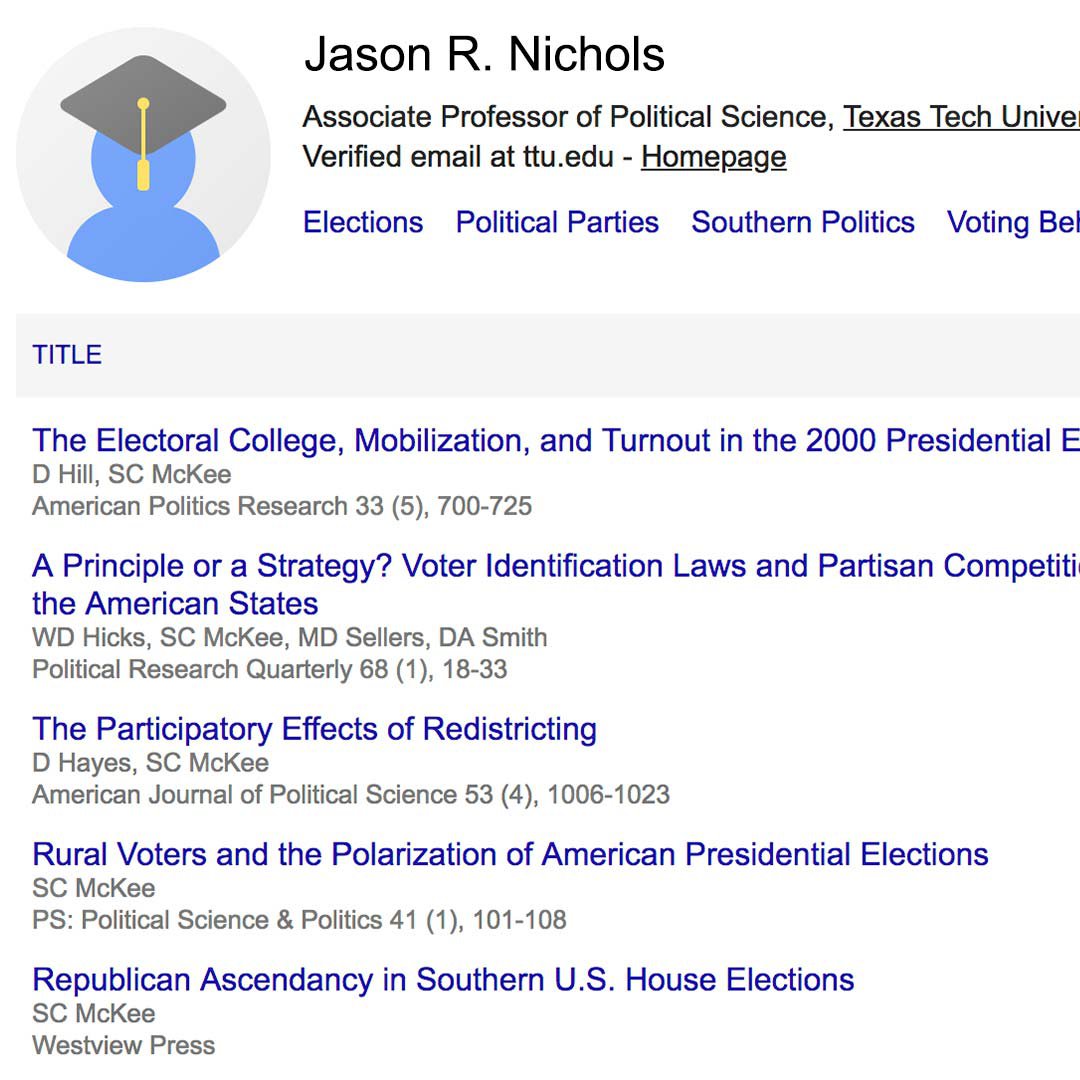
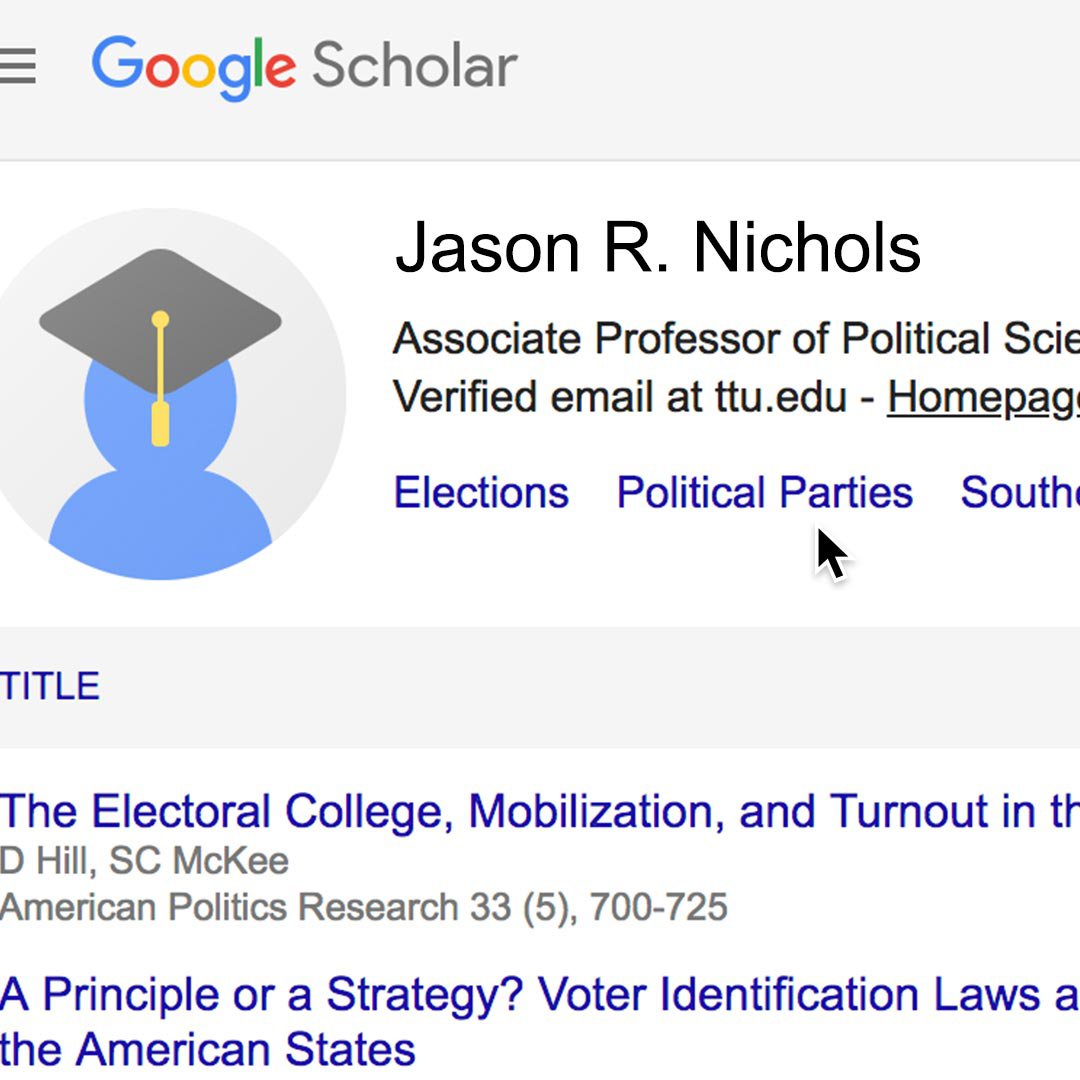
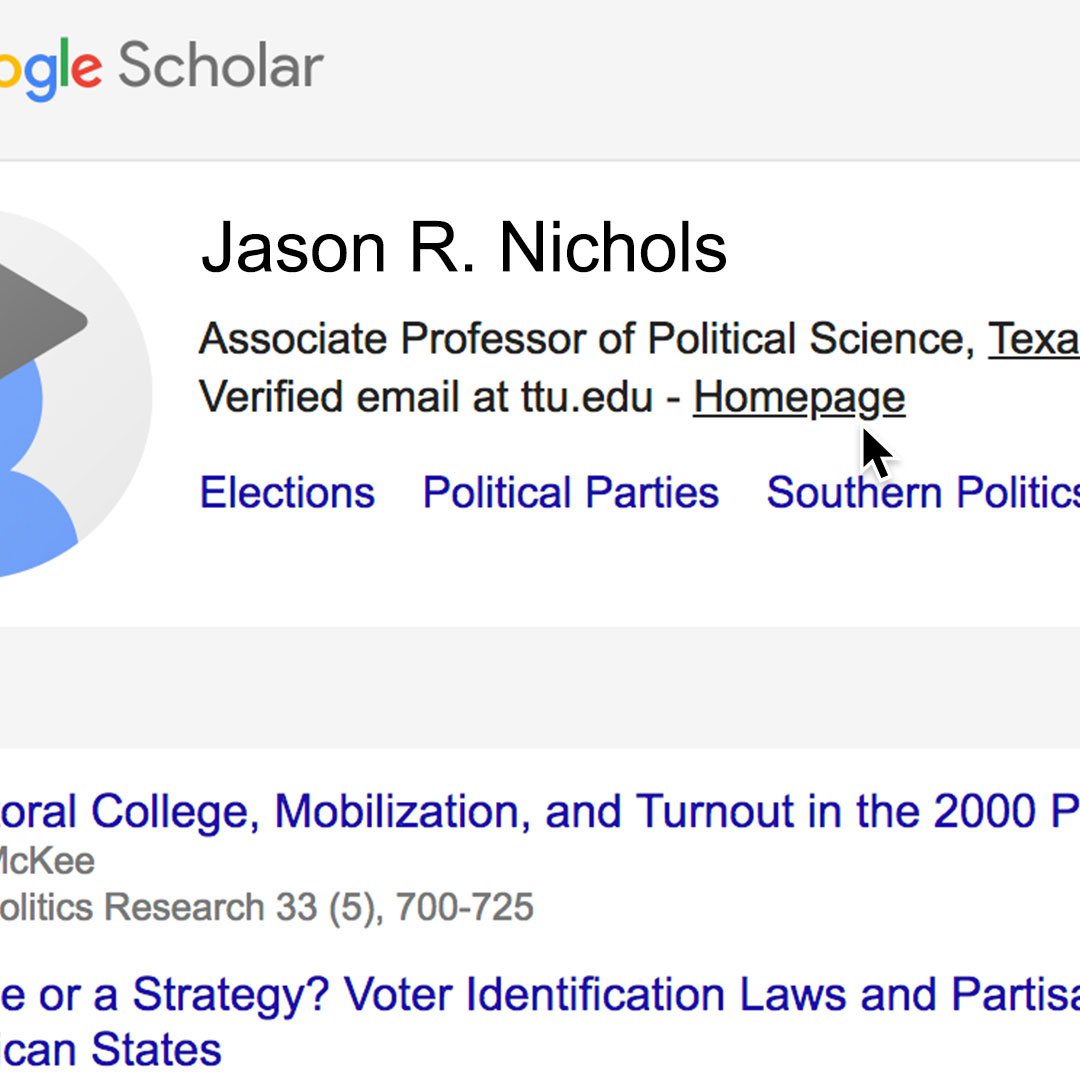
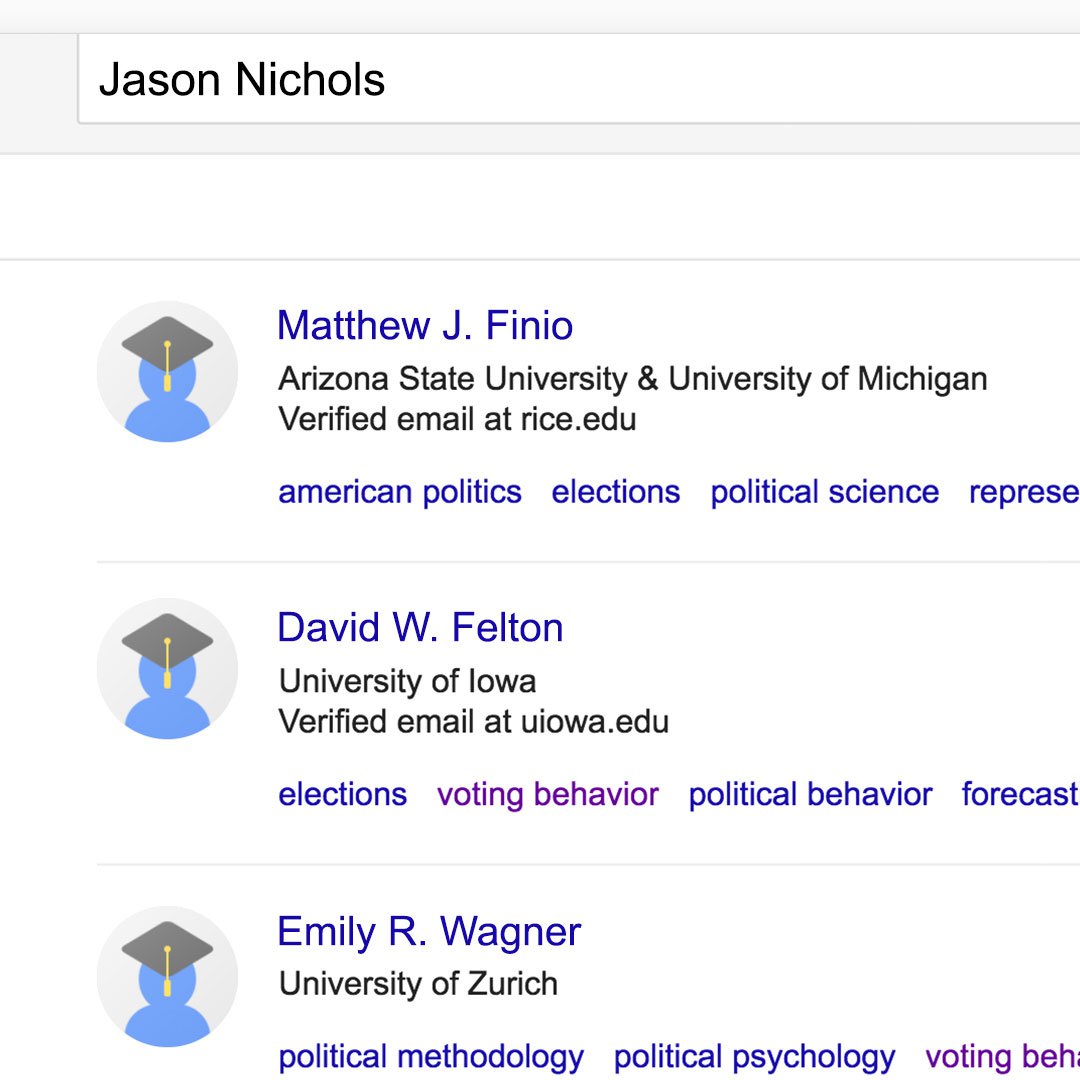
Vous pouvez utiliser Google Scholar pour trouver des sources d’experts. Pour votre article sur la redistribution des électeurs, par exemple, vous pourriez avoir envie de citer ou de lire les écrits de quelqu’un qui a effectué des recherches approfondies sur le sujet.
Si vous trouvez un résultat utile et que le nom de l’auteur est souligné, cliquez dessus pour voir son profil d’utilisateur.
Le profil de l’auteur contient ses autres articles ainsi qu’une liste de sujet traités.
En cliquant sur un sujet sur un profil d’auteur, vous pouvez trouver les autres auteurs qui le traitent.
Si une source paraît particulièrement fiable et qu’elle contient un lien vers un site personnel, cliquez sur Page d’accueil et vous pourriez avoir la possibilité de contacter l’auteur pour une citation ou un commentaire de votre article.
Vous pouvez aussi utiliser la barre de recherche de Profils d’utilisateurs pour essayer de trouver d’autres auteurs pertinents.
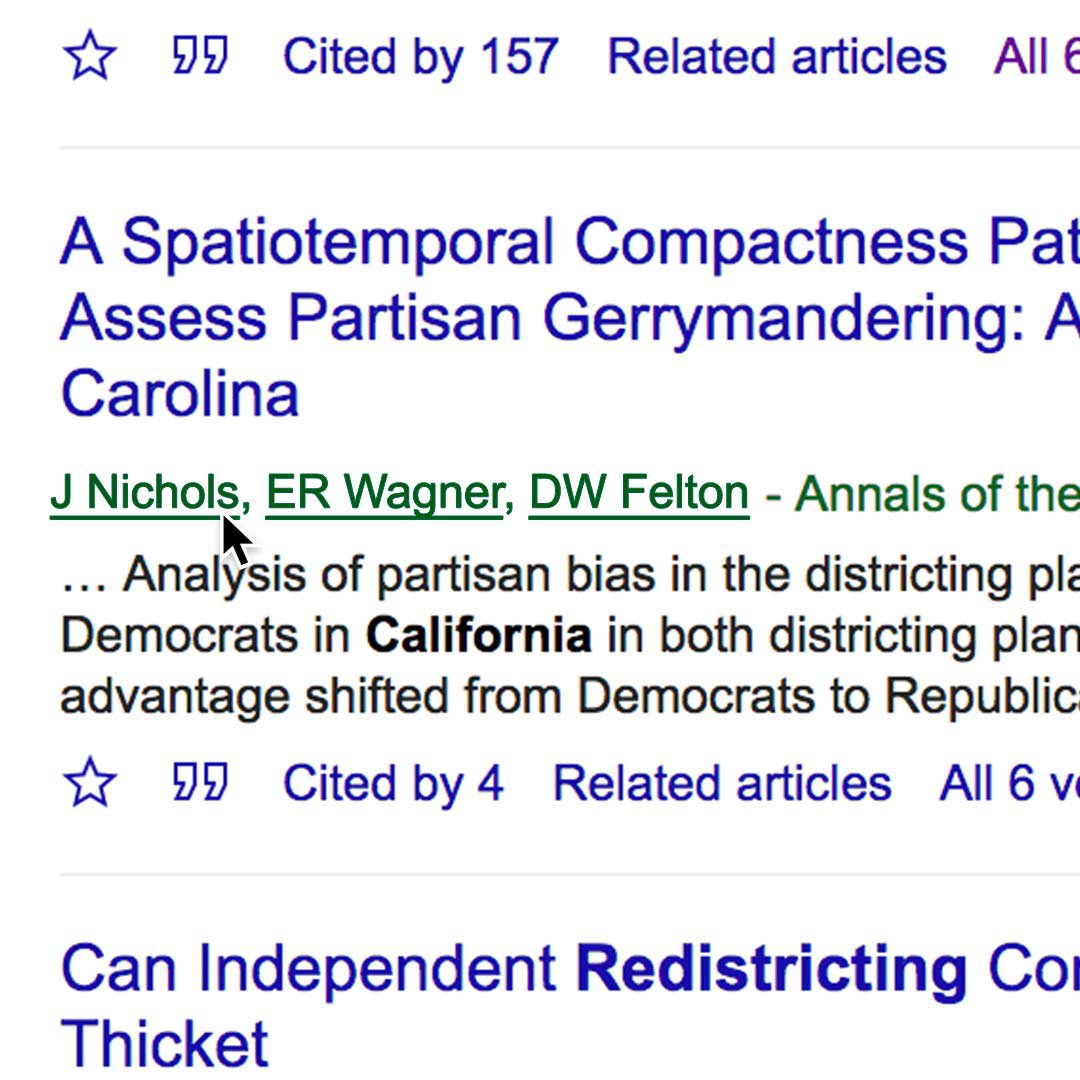
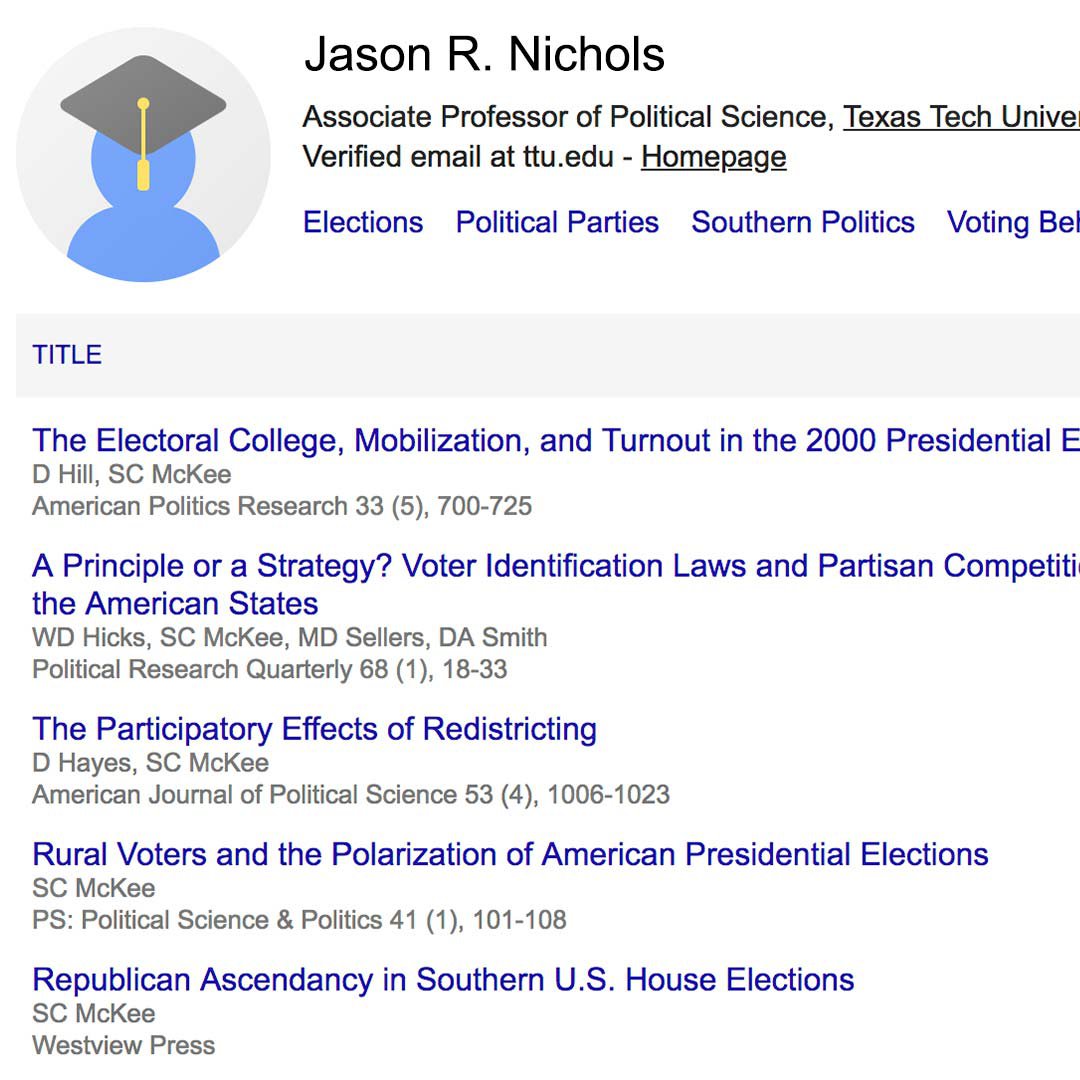
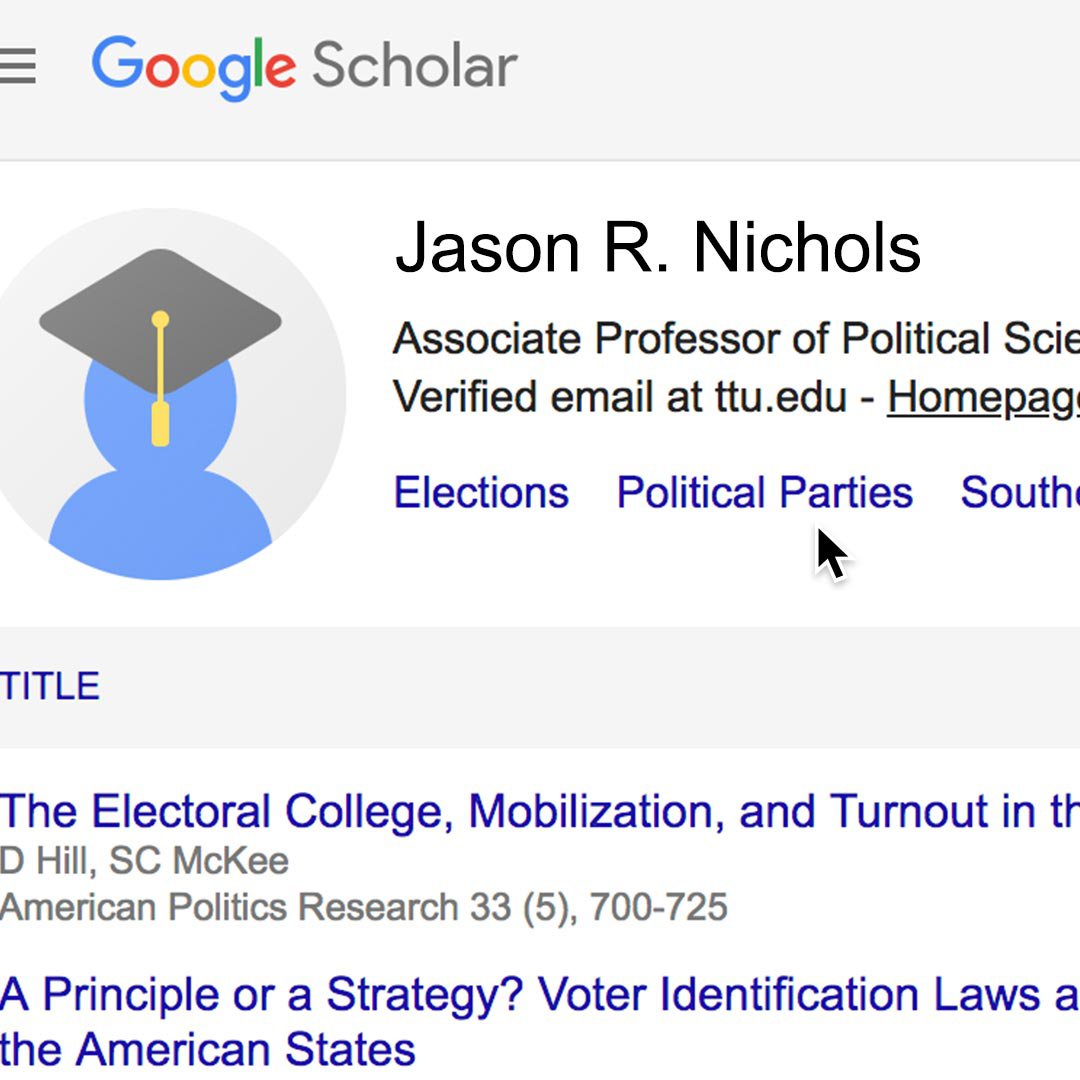
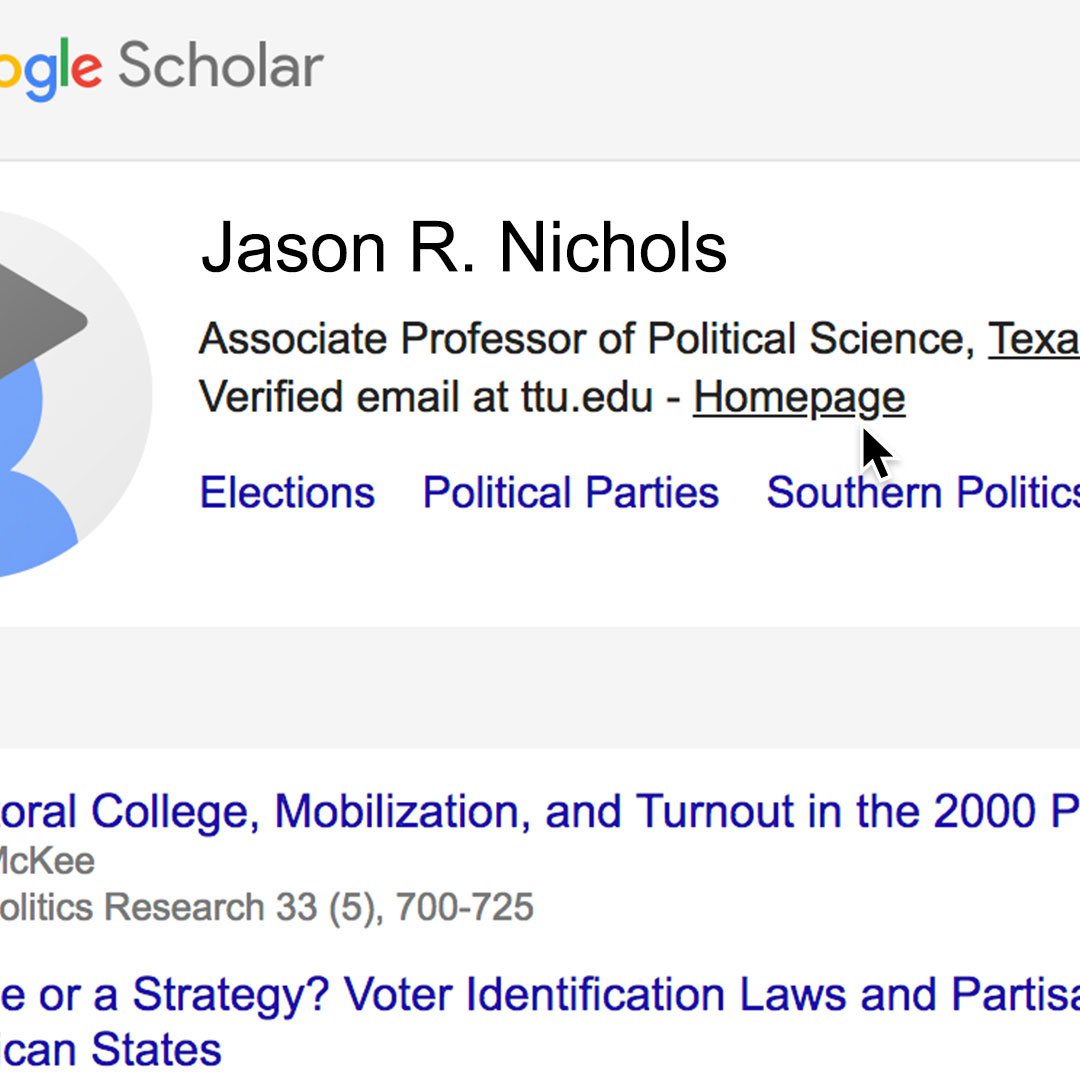
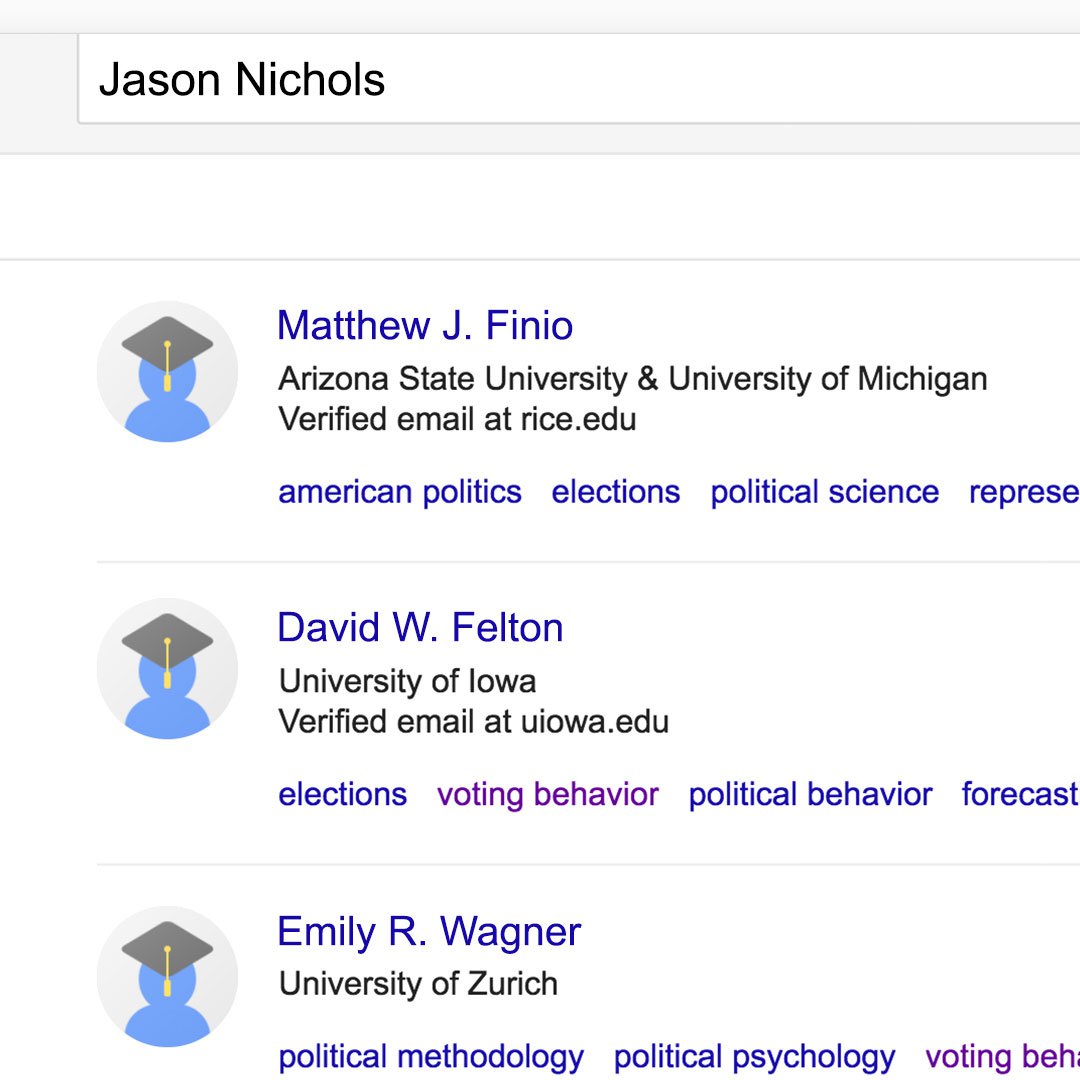
Citations de Google Scholar.
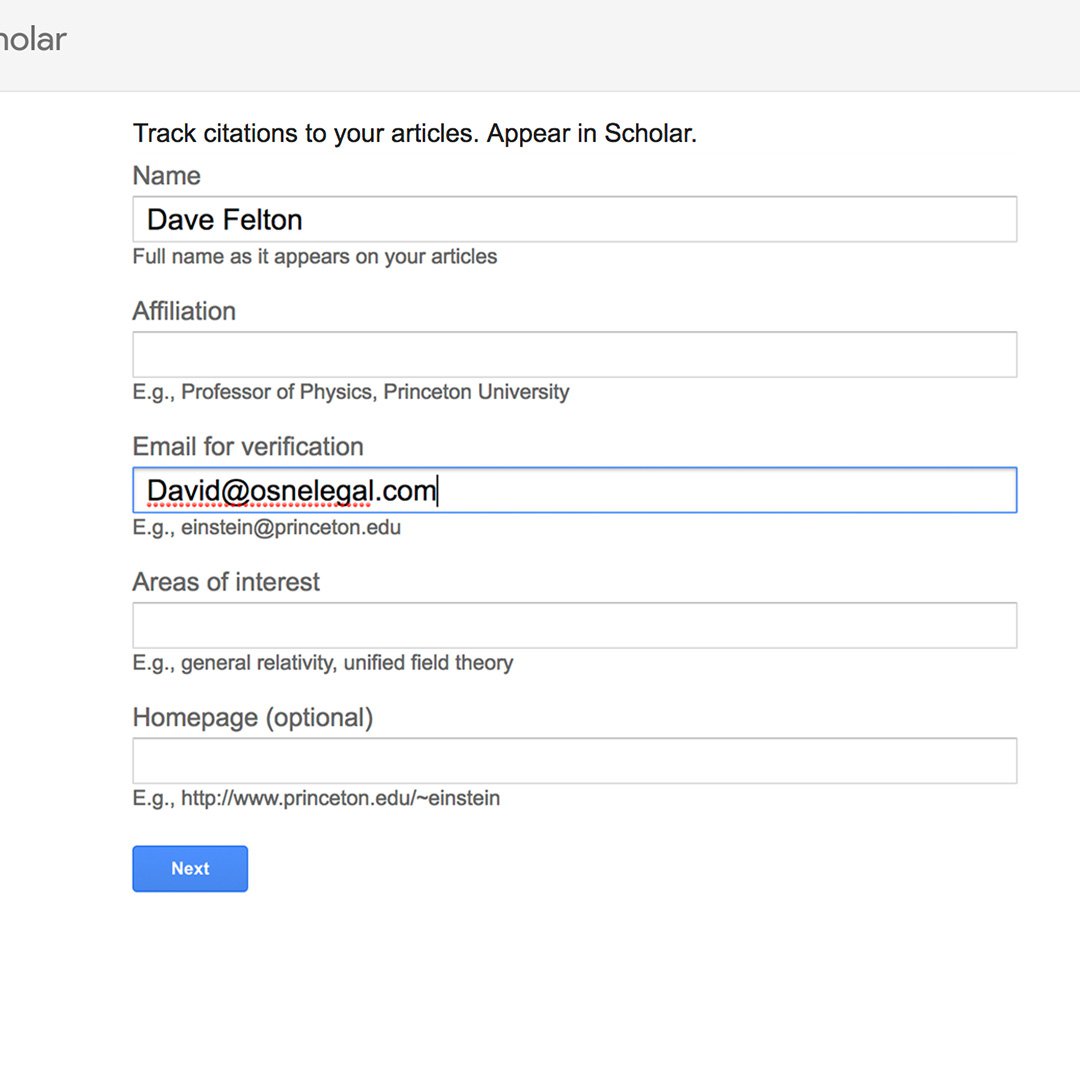
The My Profile button allows authors to track when and where their articles, opinions, research publications, etc., are cited. It should appear in the upper left-hand corner of your browser, unless your window is very small. In that case, click Menu > My Profile.
Si vous avez publié des articles ou livres académiques, vous pouvez vous créer un profil et suivre vos propres publications dans Google Scholar. Par exemple, cet article sur la redistribution des électeurs qui a été publié dans un journal de science politique académique.
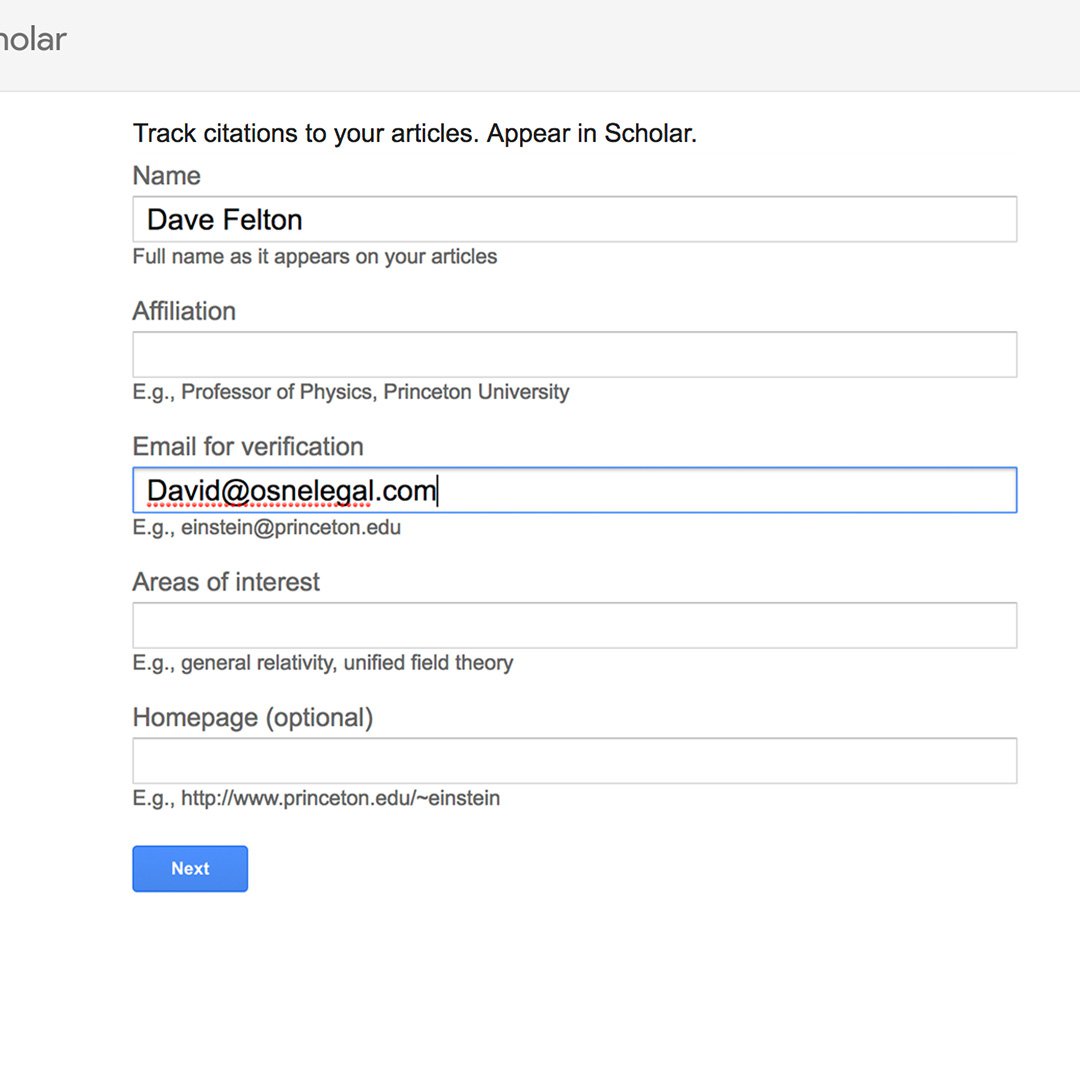
Modules de Google Scholar.
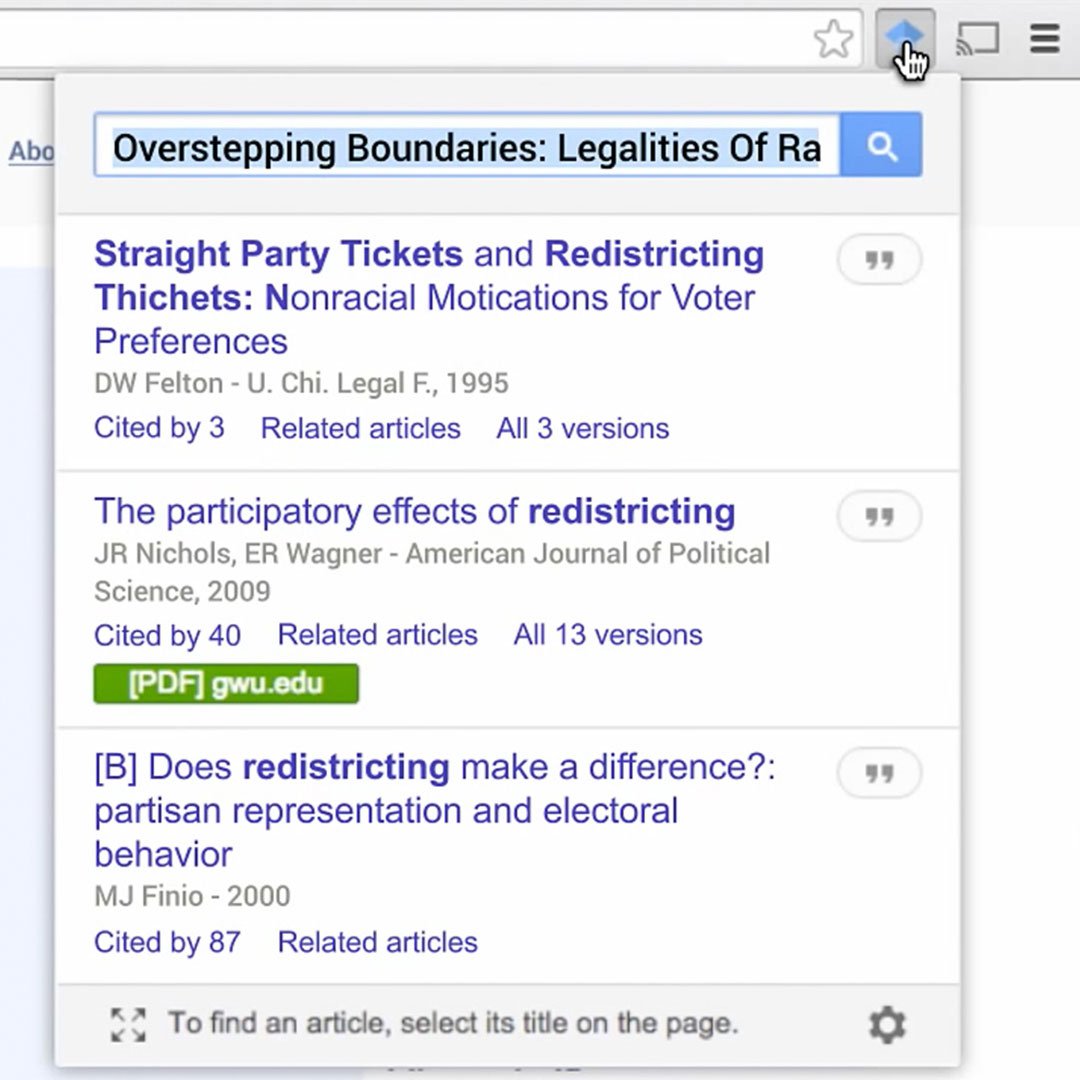
Google propose des modules de Scholar adaptés Chrome, Firefox et Safari. Ceux-ci vous permettent de chercher des articles savants tout en naviguant sur le Web.
Cette extension ajoute un bouton à votre fenêtre de navigateur afin d’accéder facilement à Google Scholar depuis n’importe quelle page Web.
Just highlight the title of the paper you’re reading and click the Scholar button to see results without leaving the window you’re viewing.
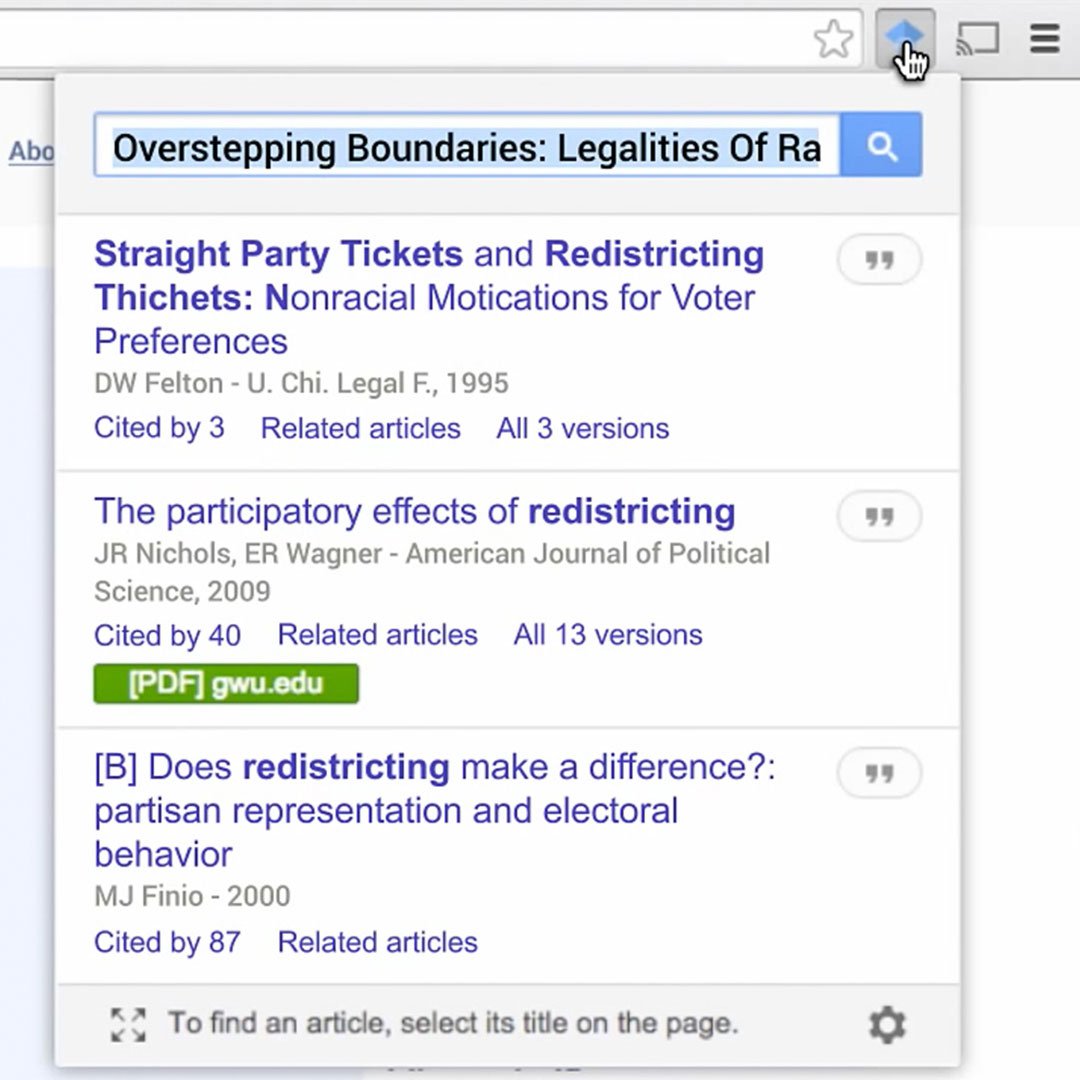
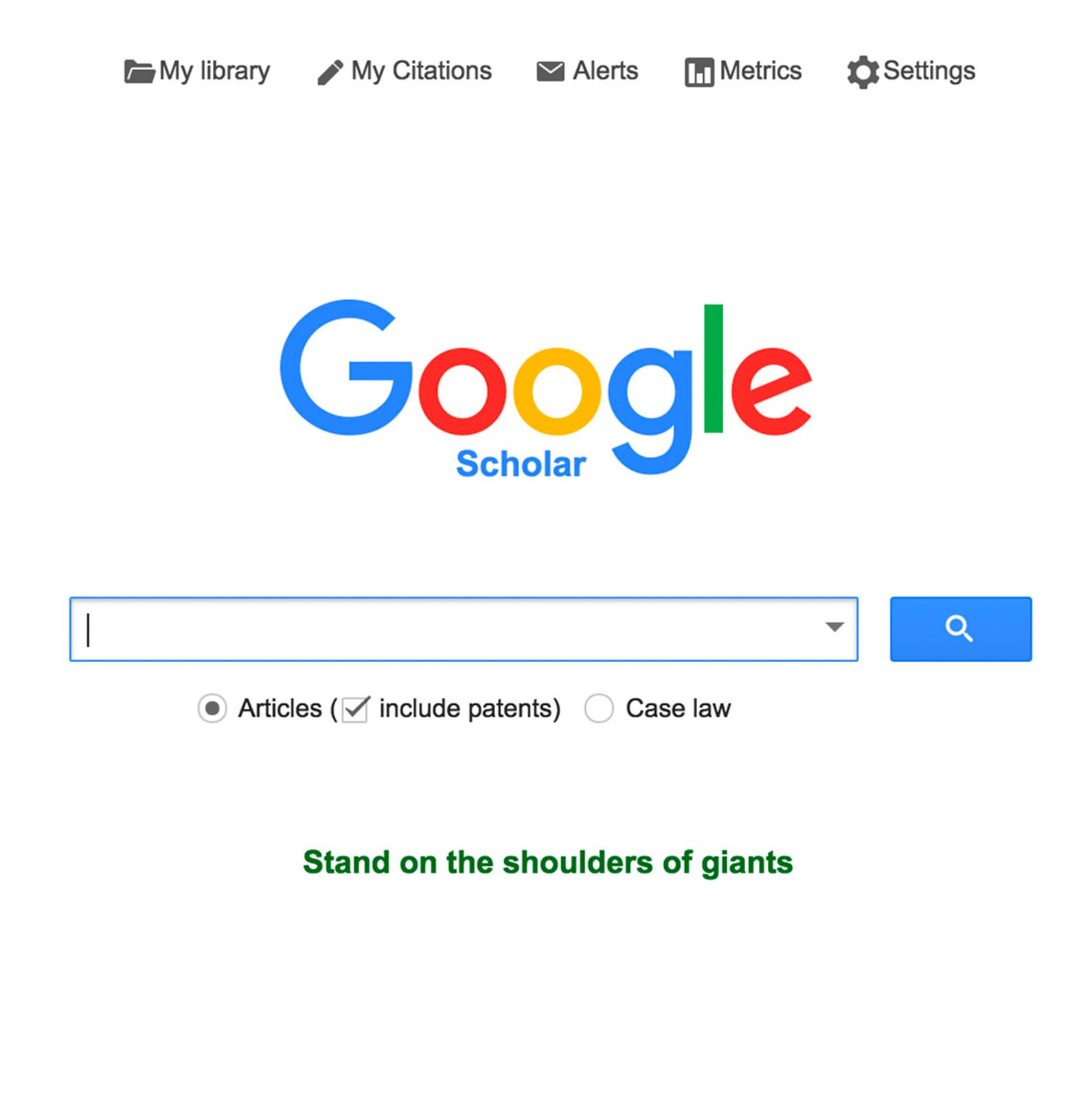
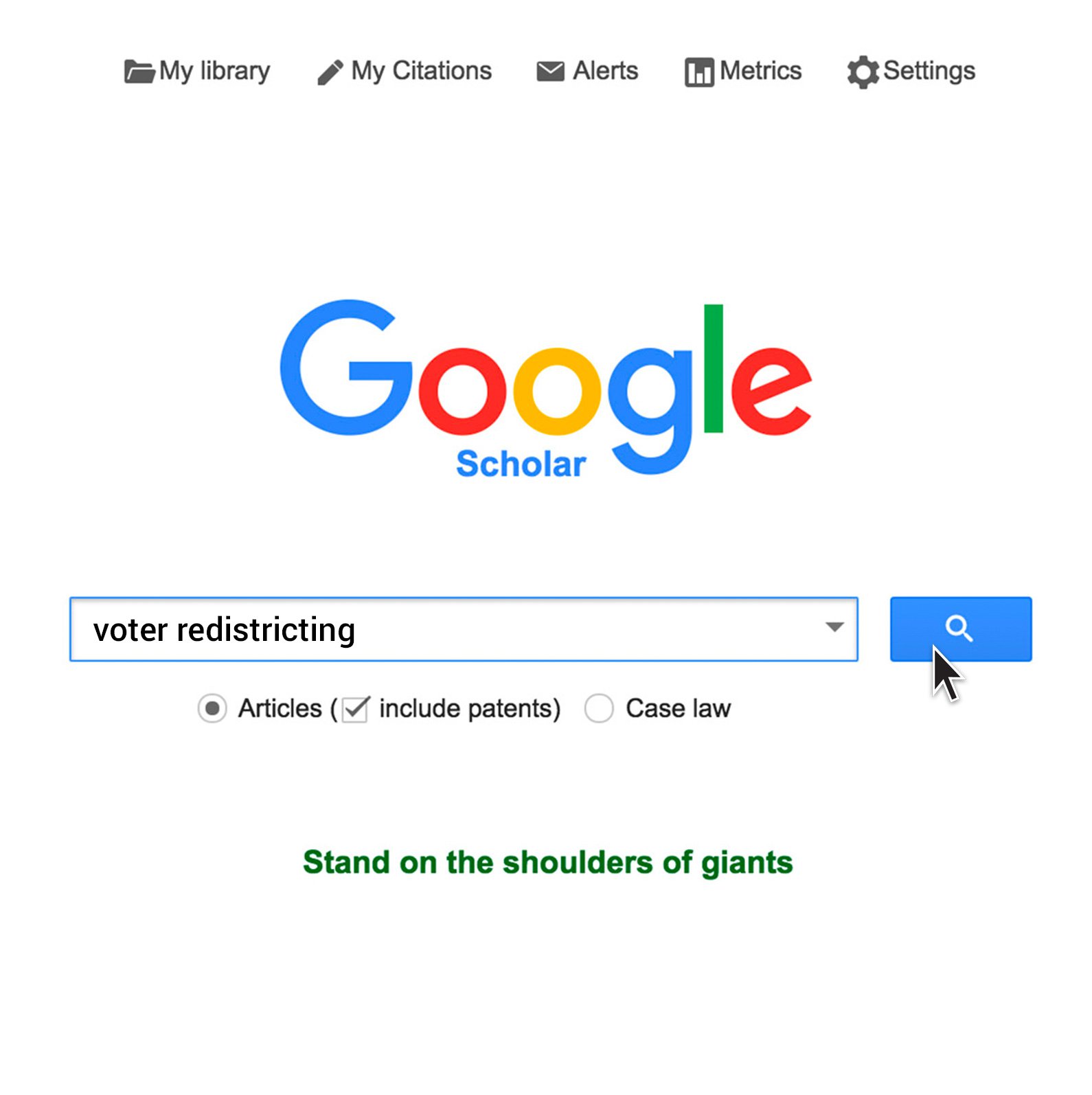
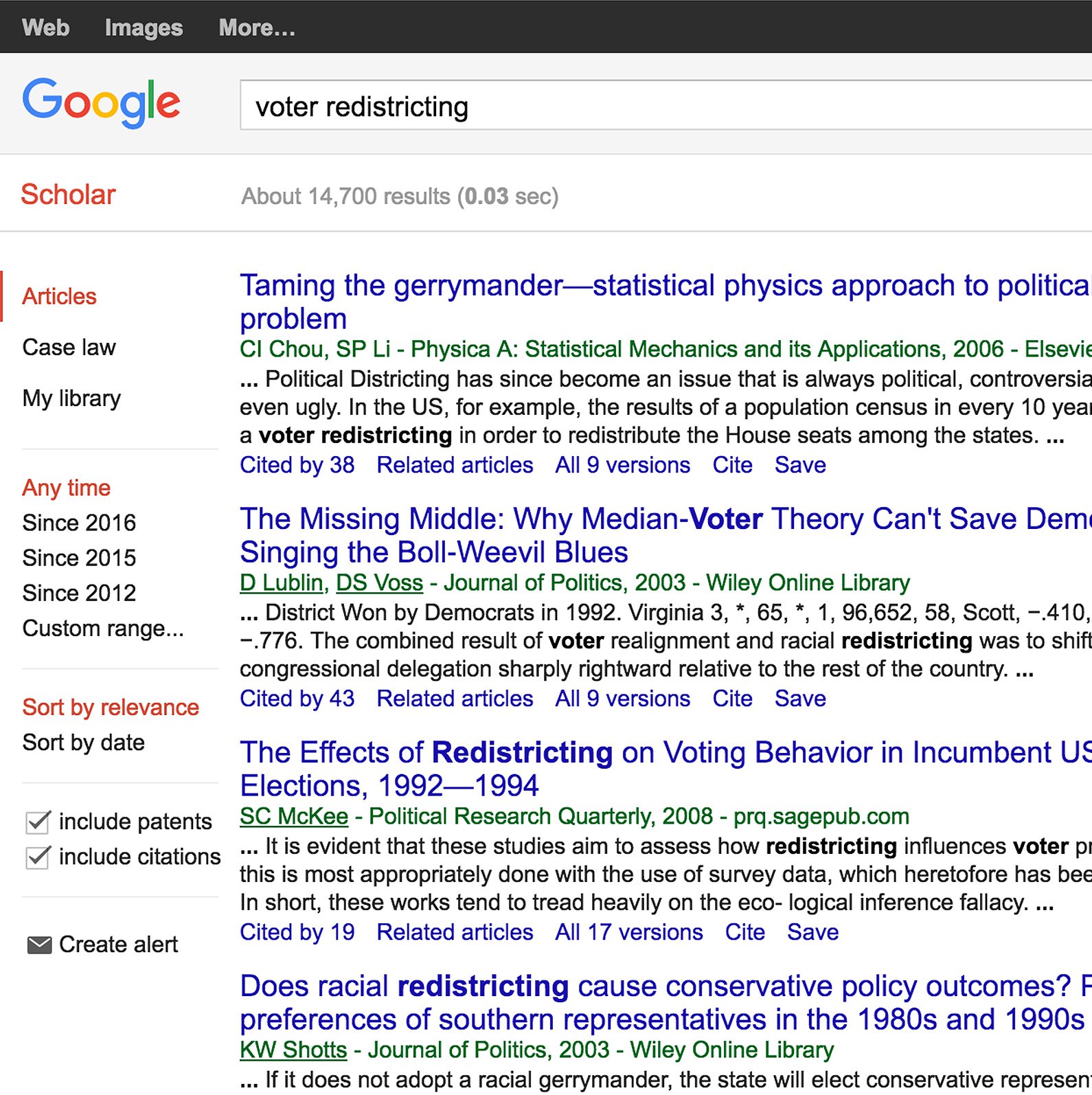
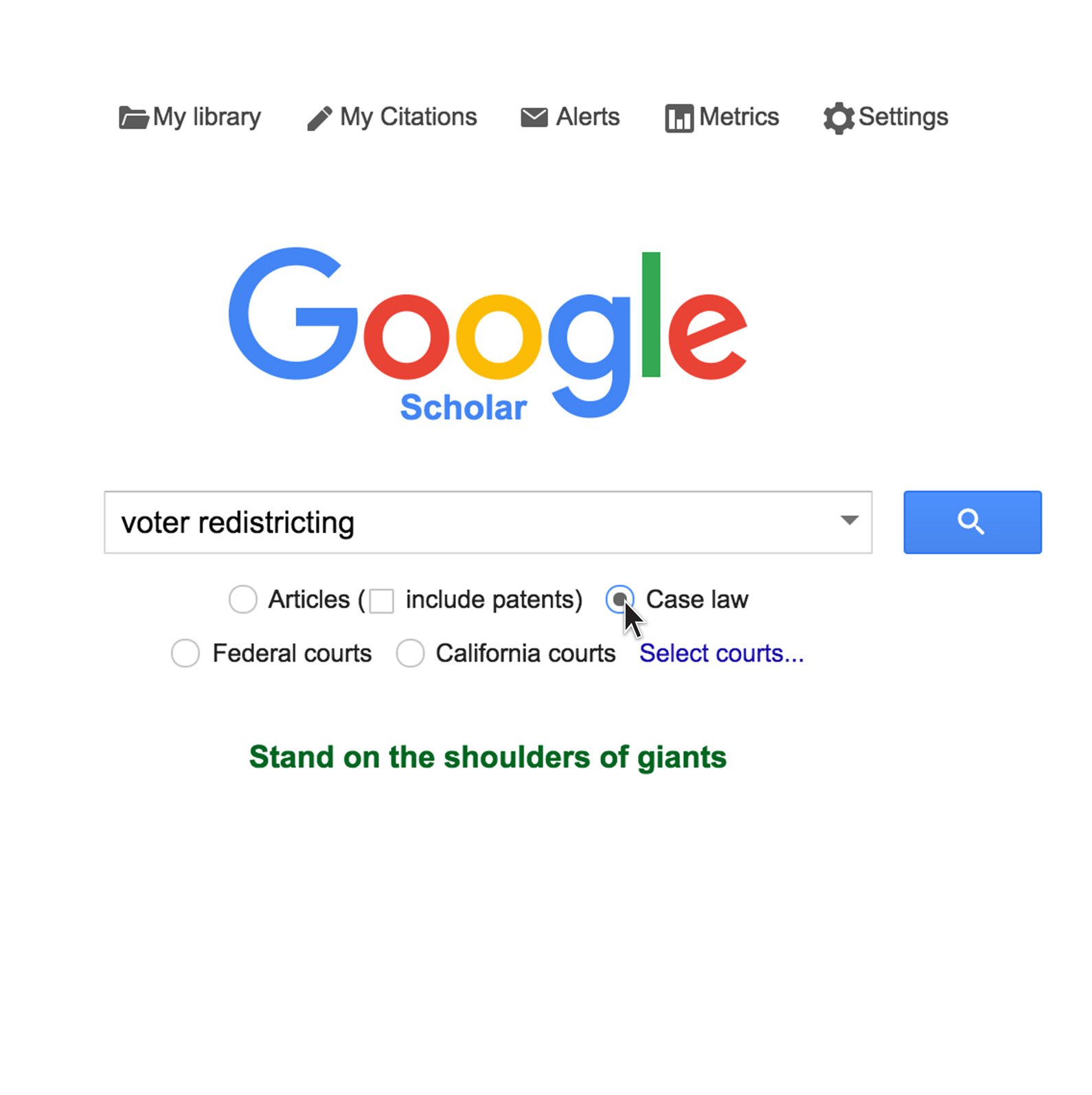
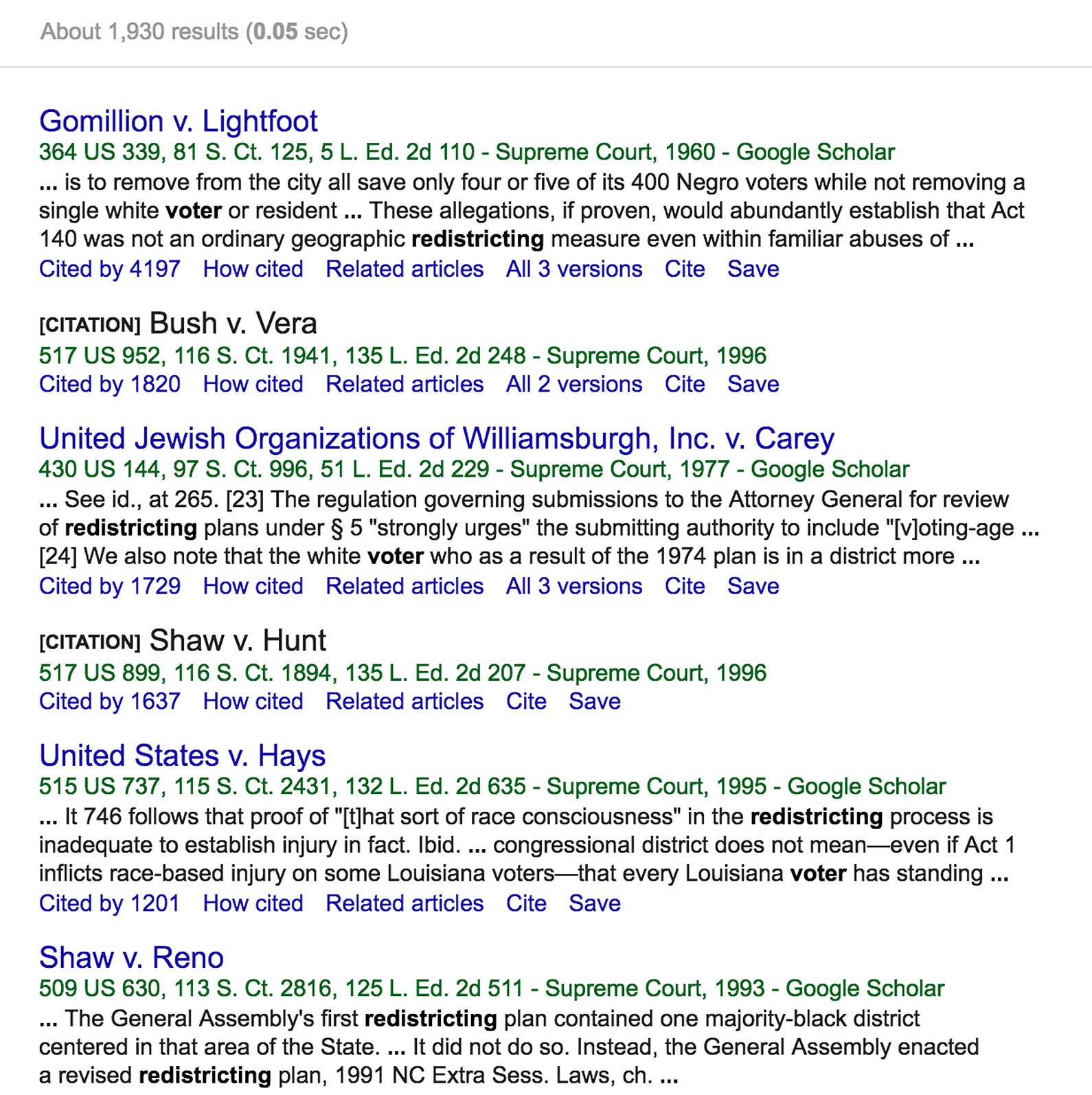
-
Google Trends: See what’s trending across Google Search, Google News and YouTube.
LeçonFind stories and terms people are paying attention to. -
-
Global Fishing Watch : Surveillez les flottes et navires de pêche
LeçonUn guide d’utilisation de l’outil de cartographie de Global Fishing Watch pour surveiller l’activité de pêche mondiale.